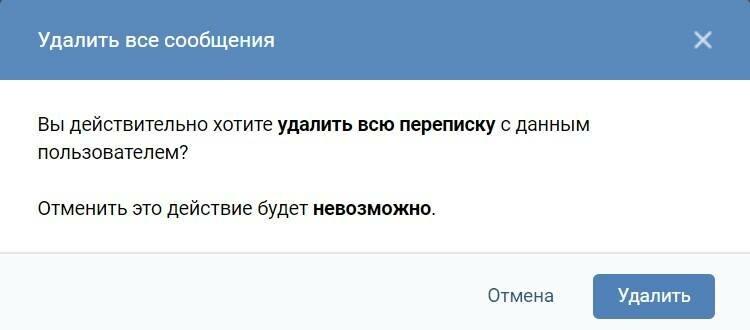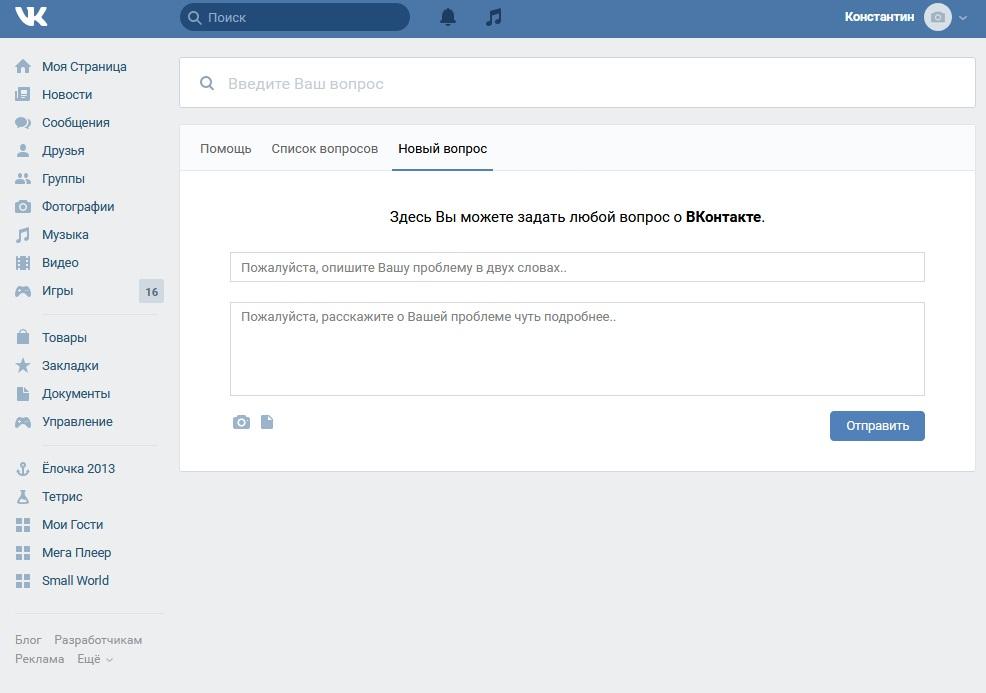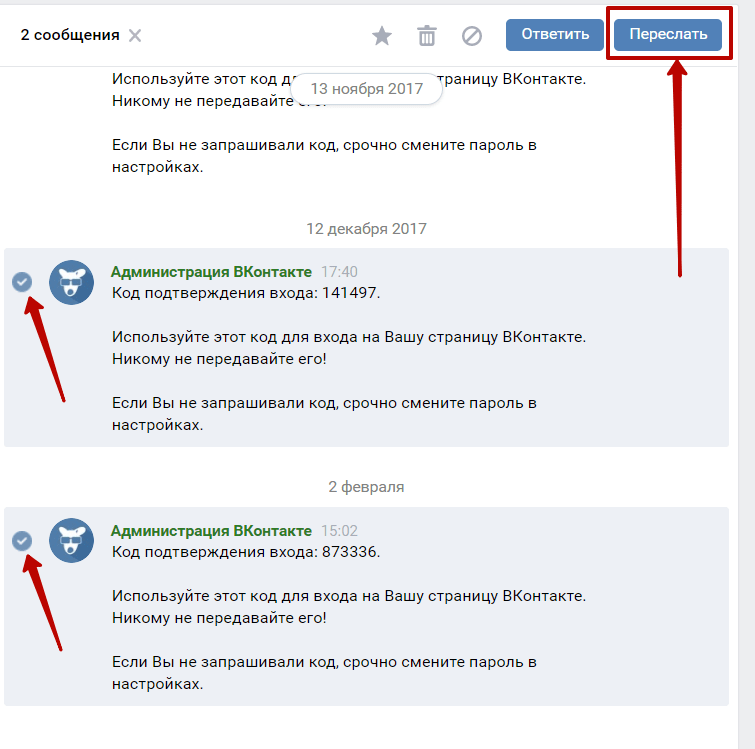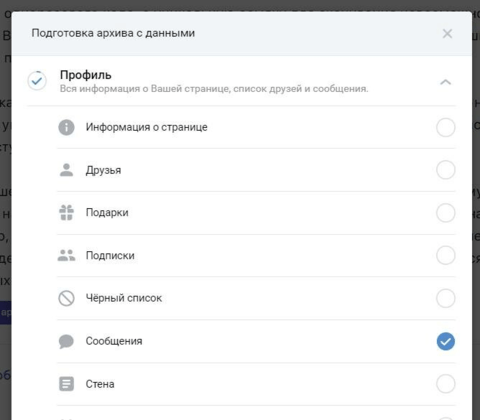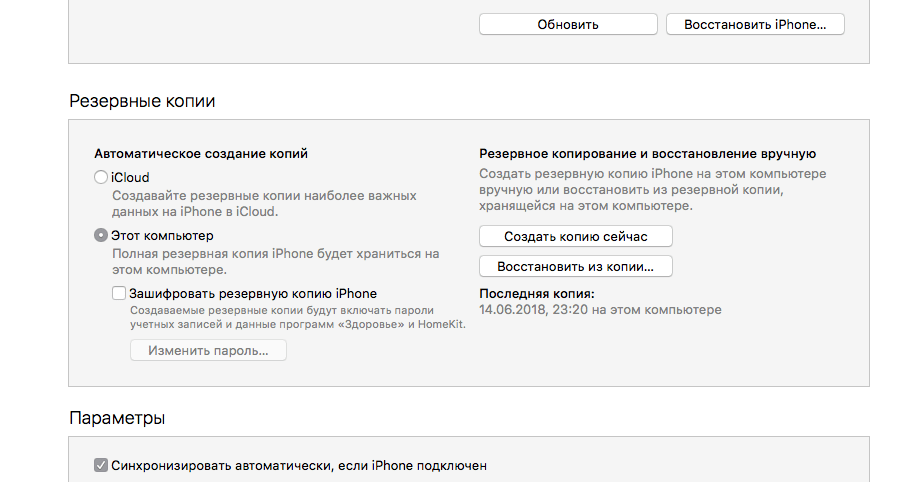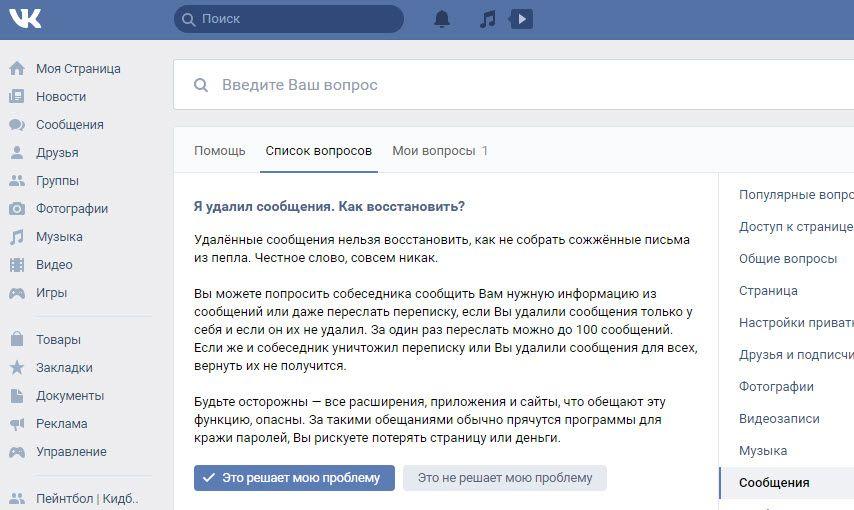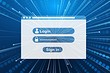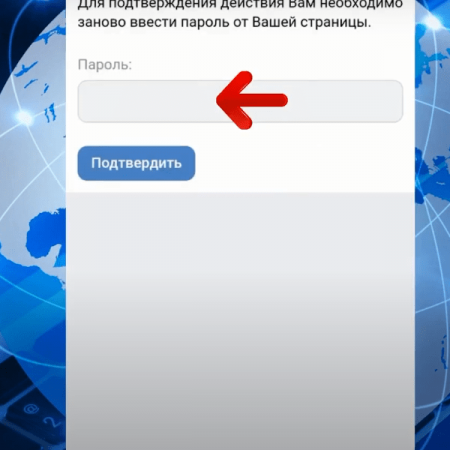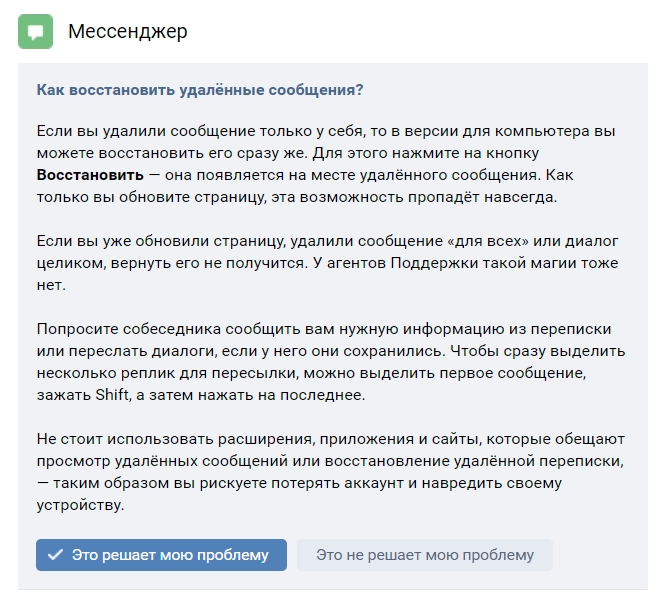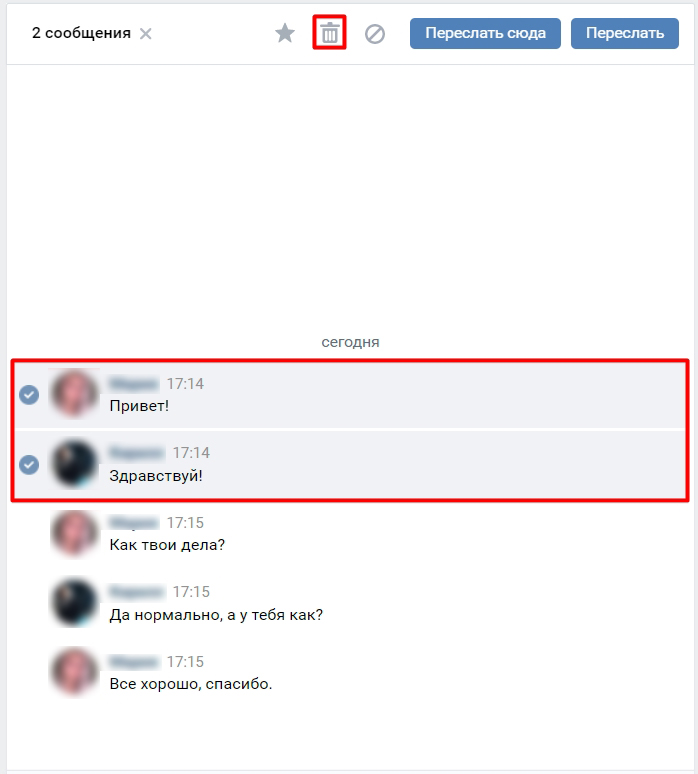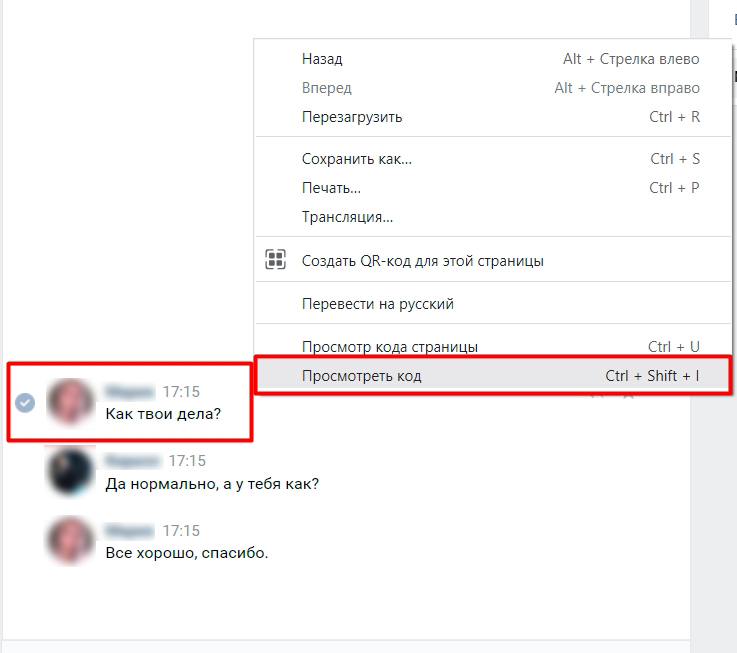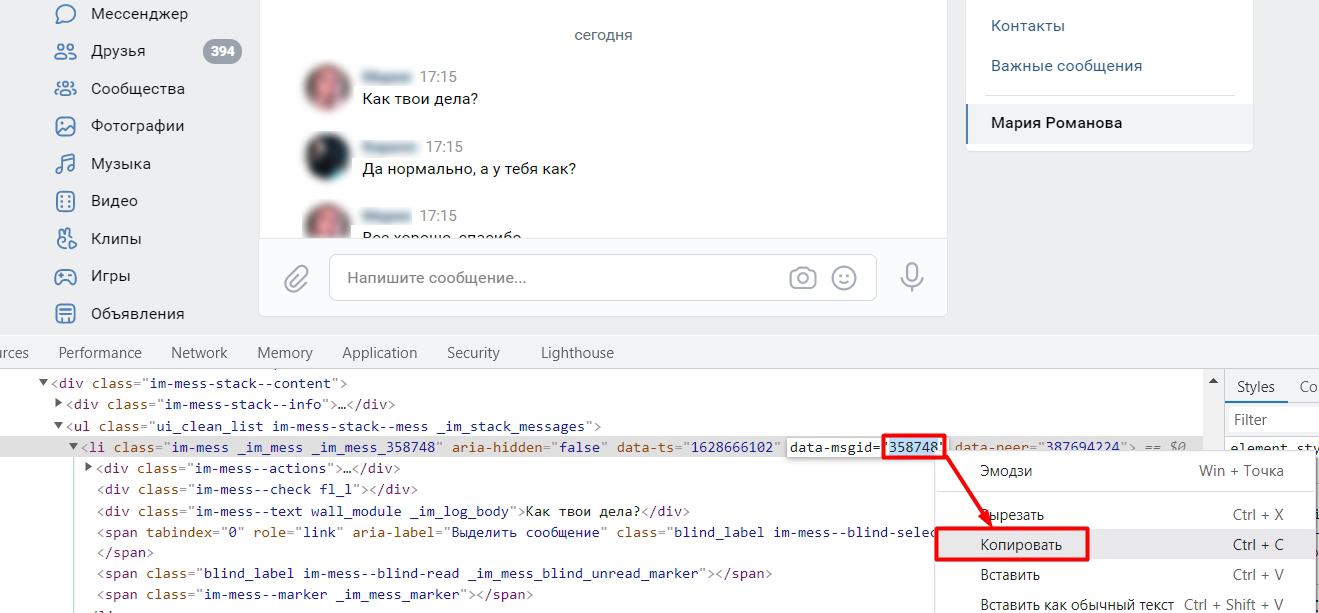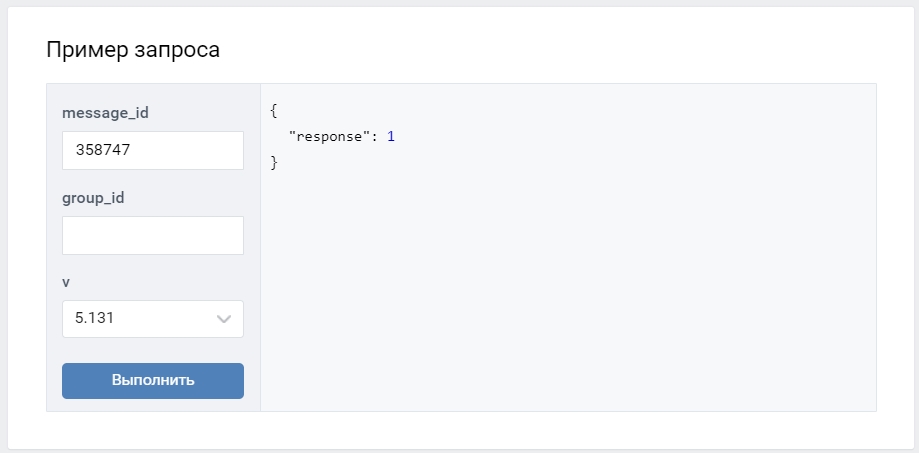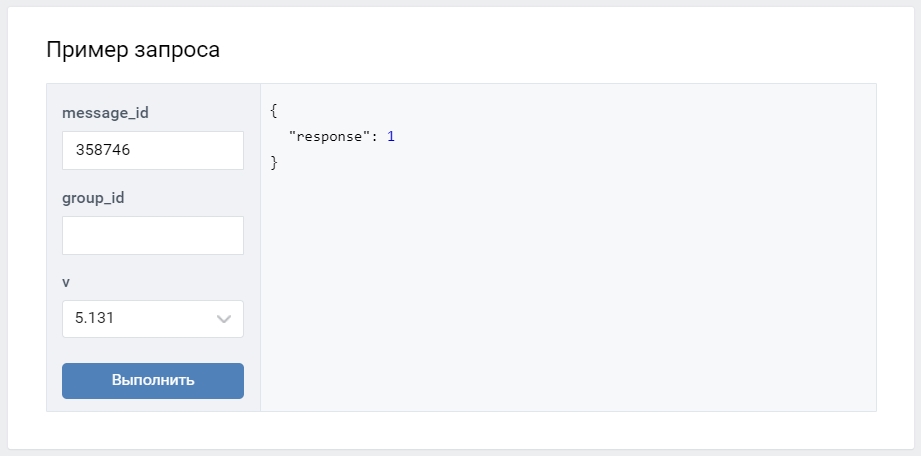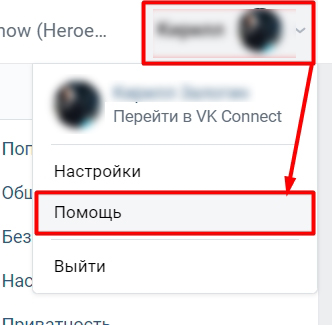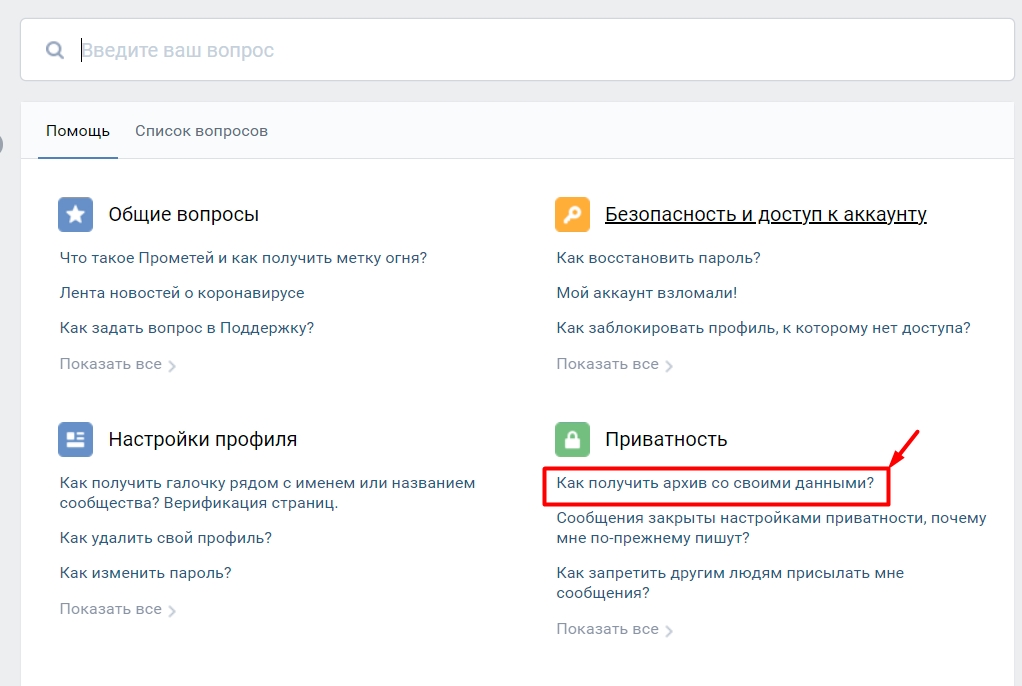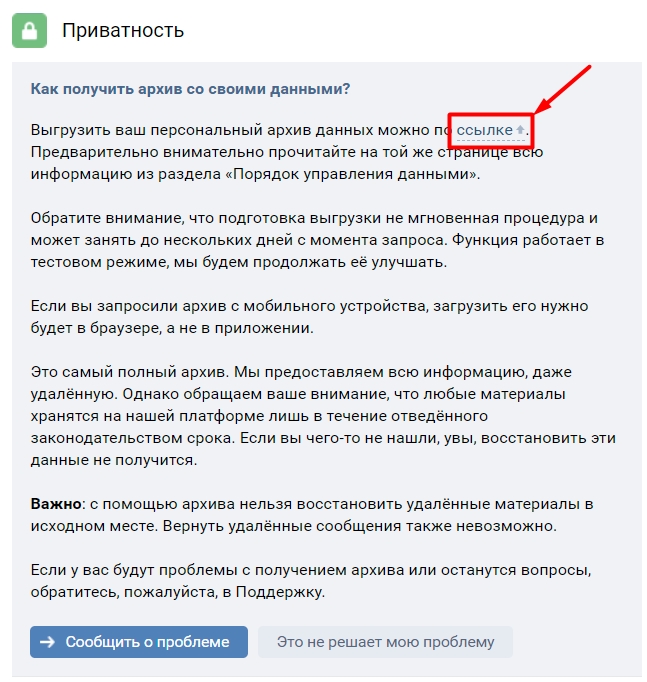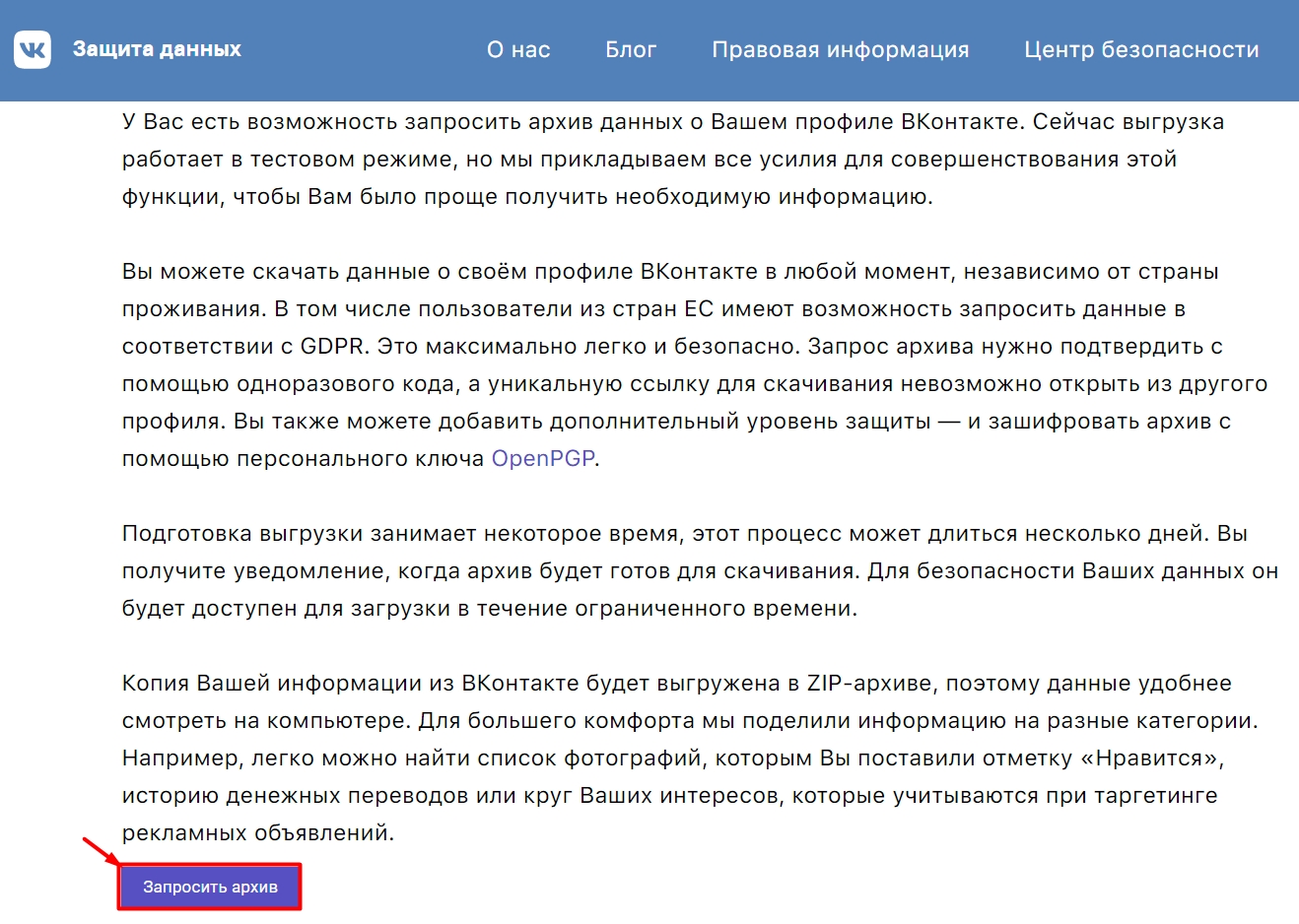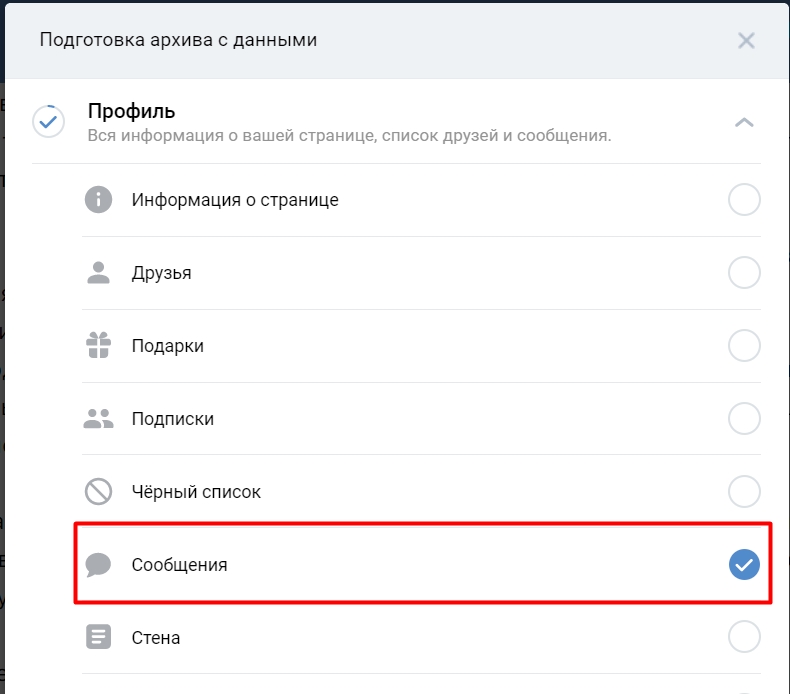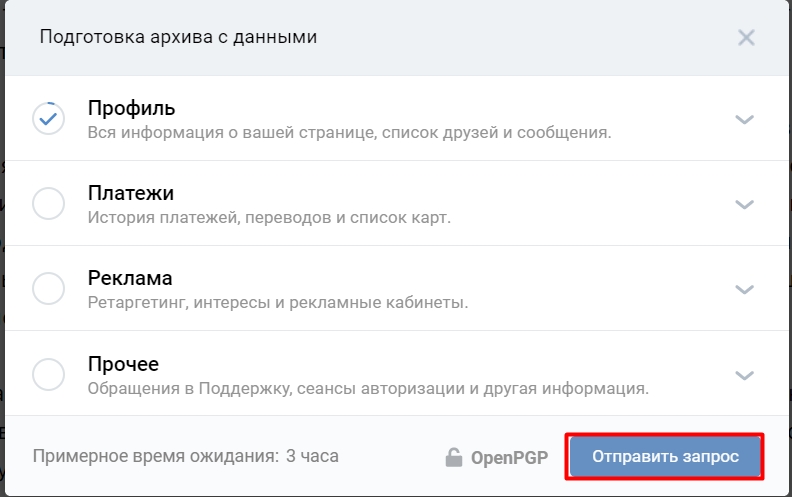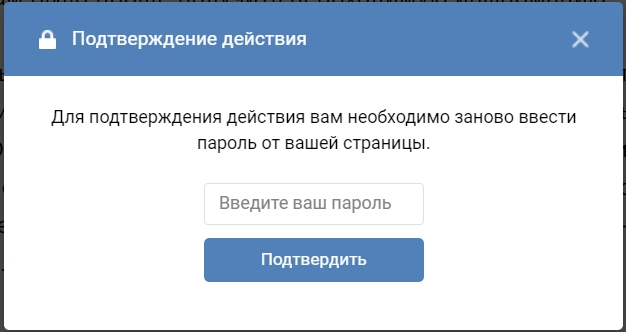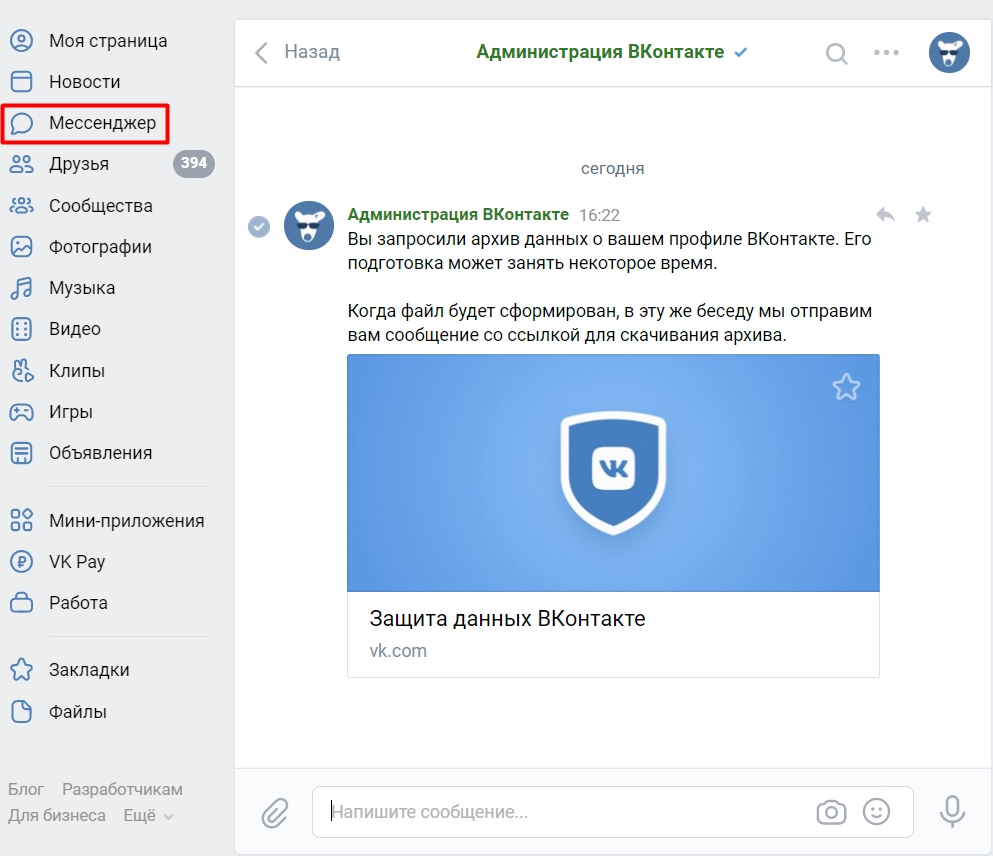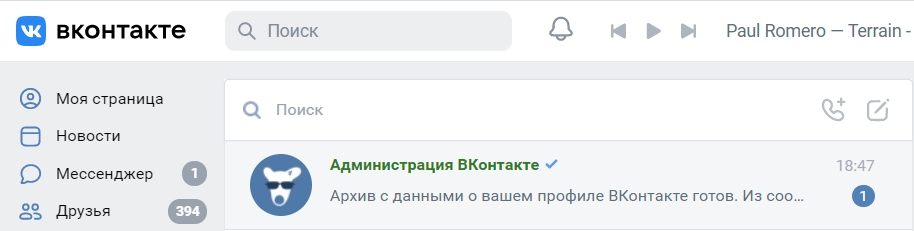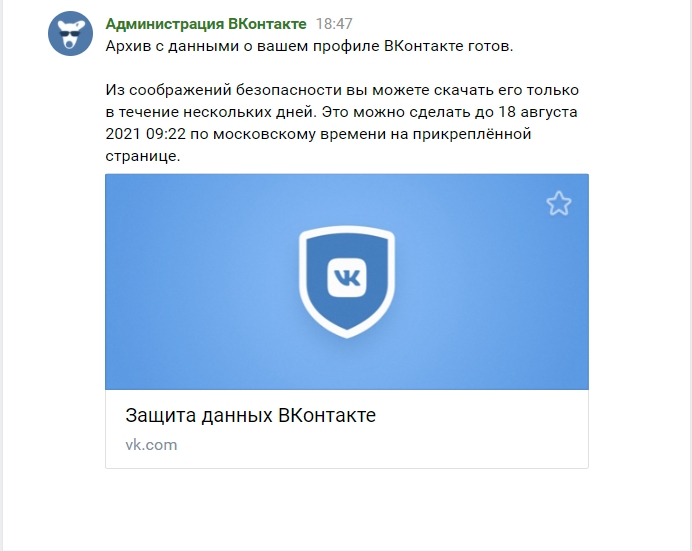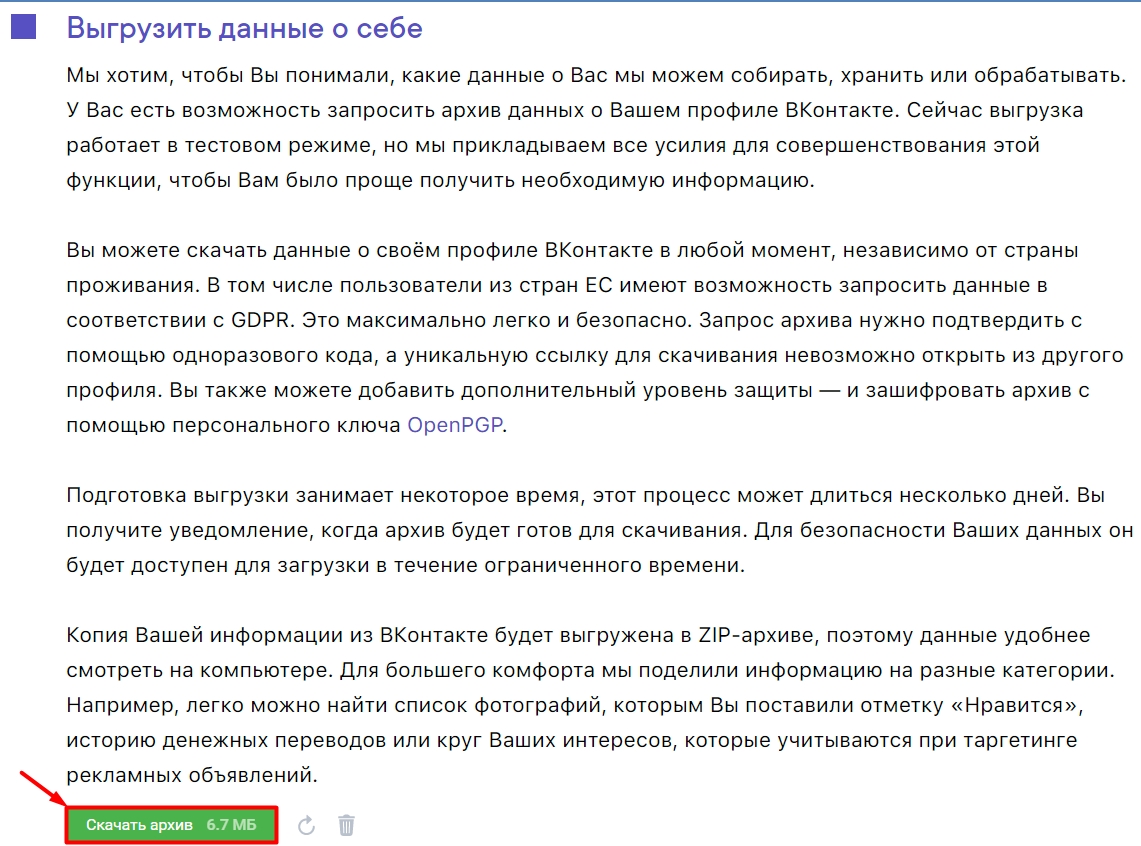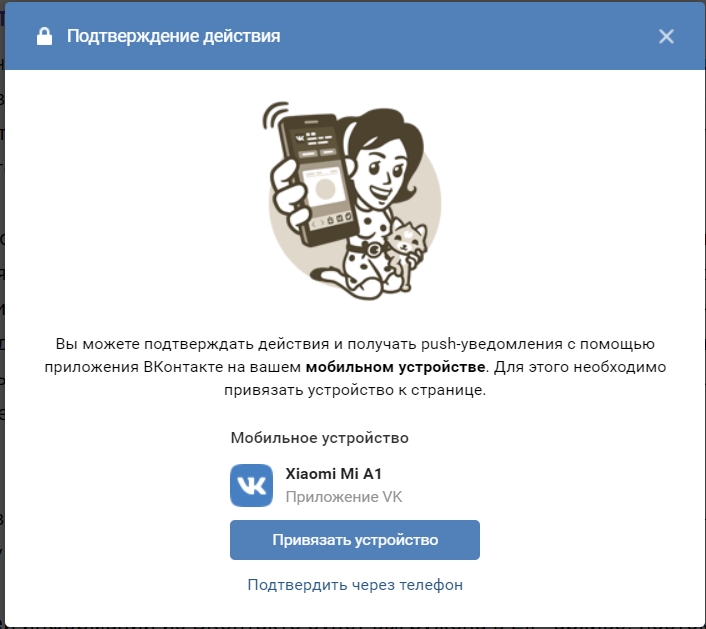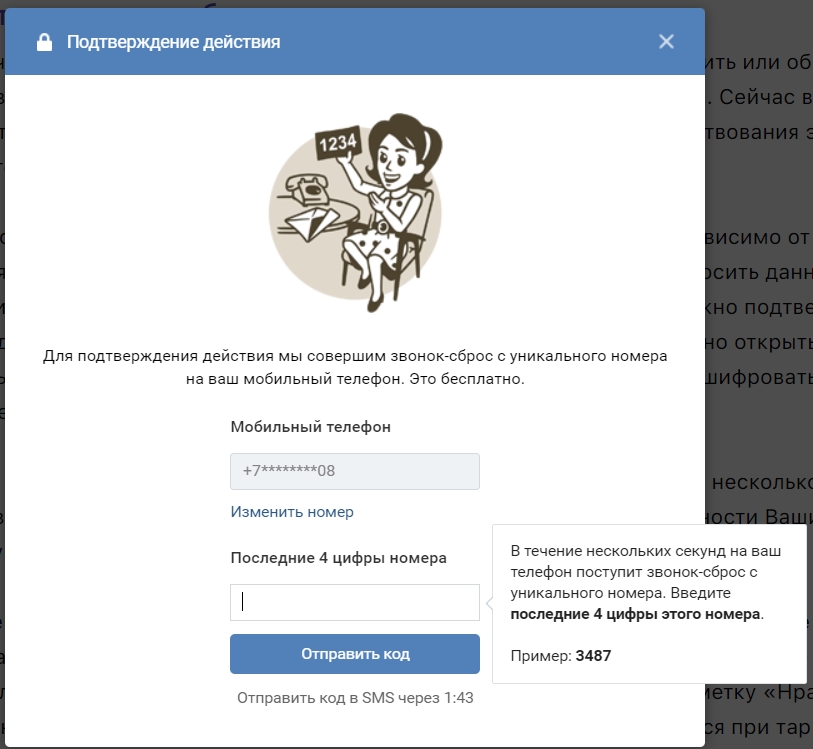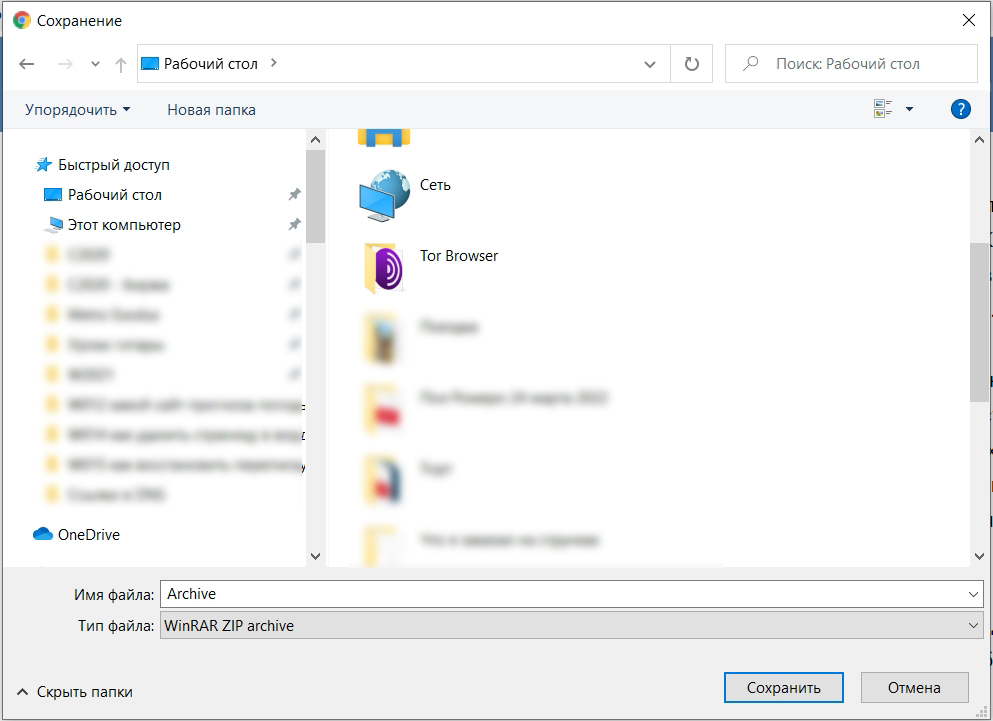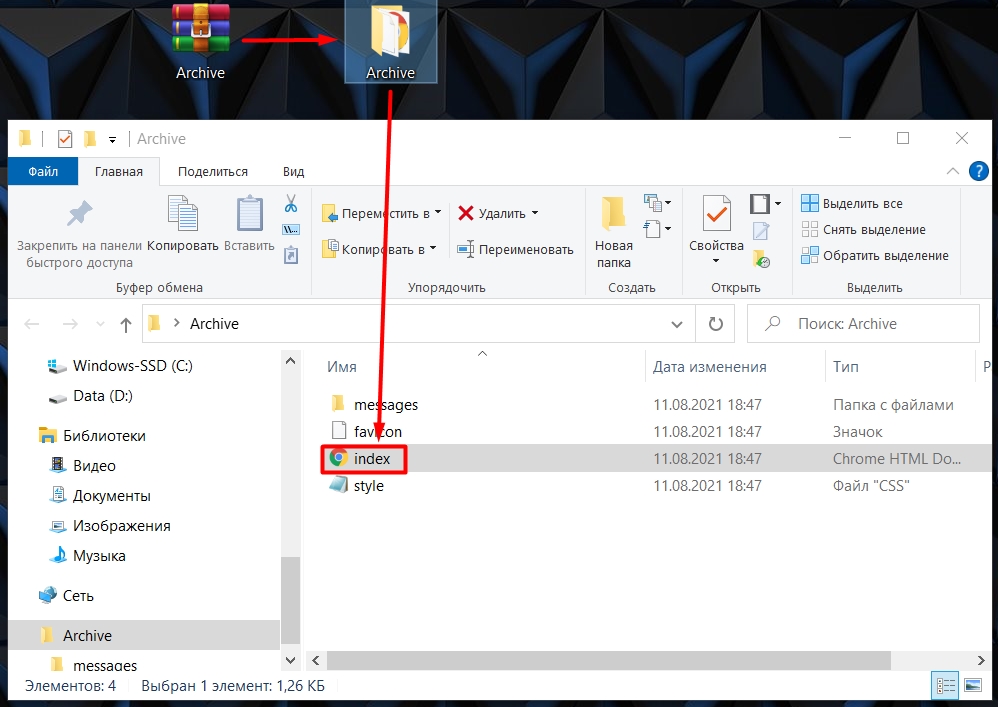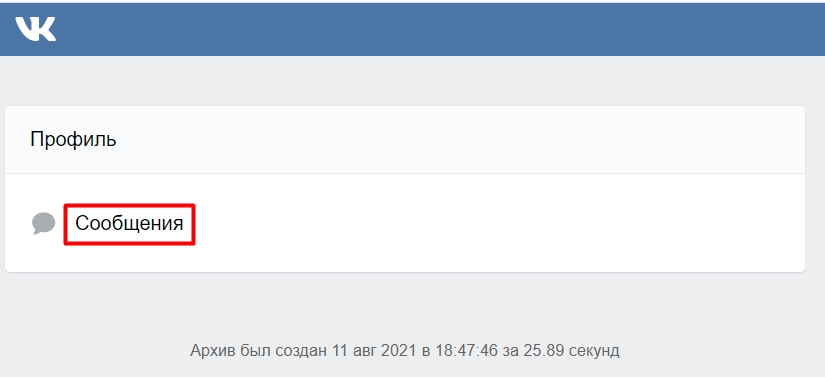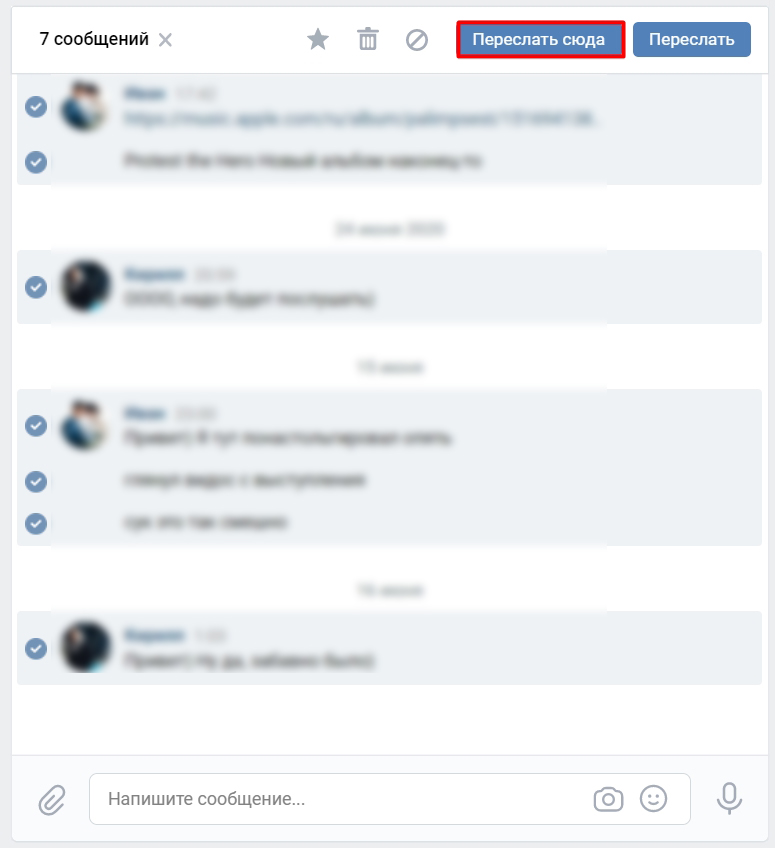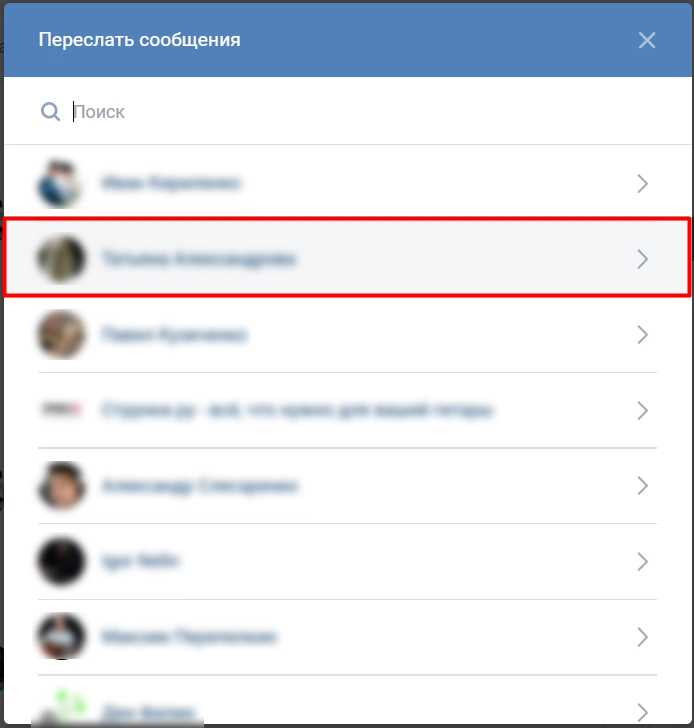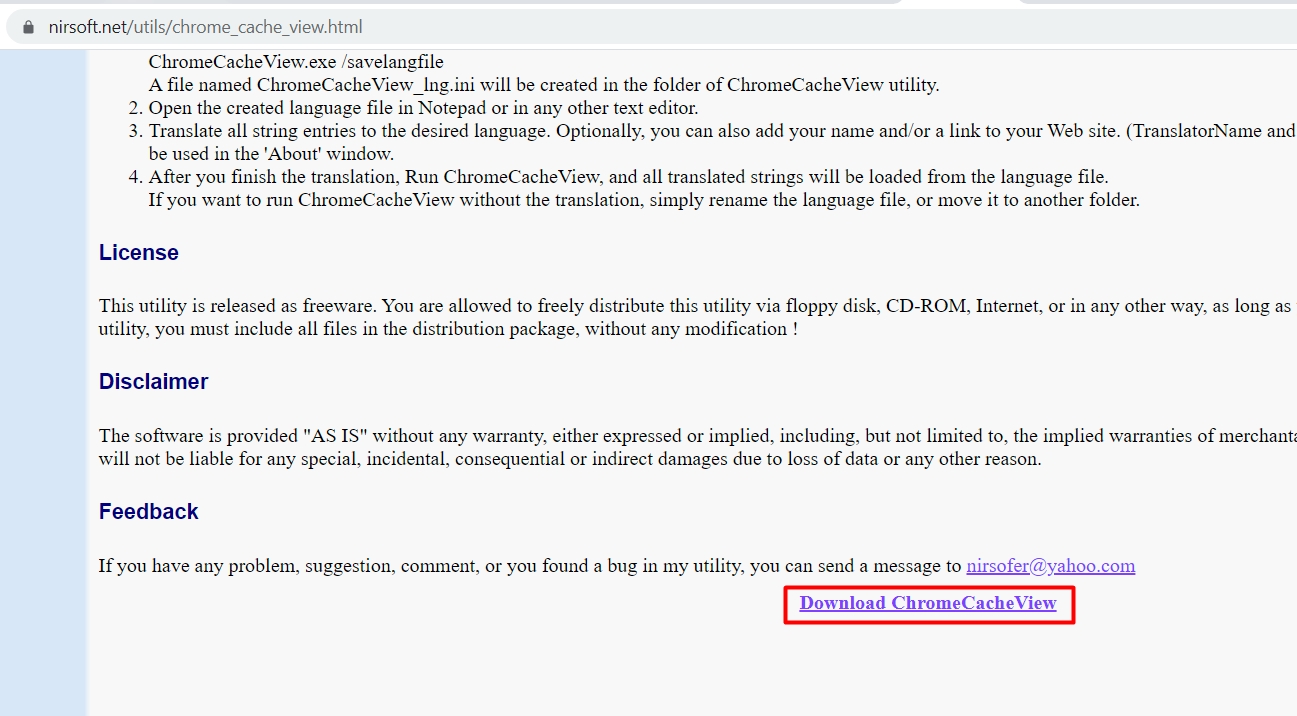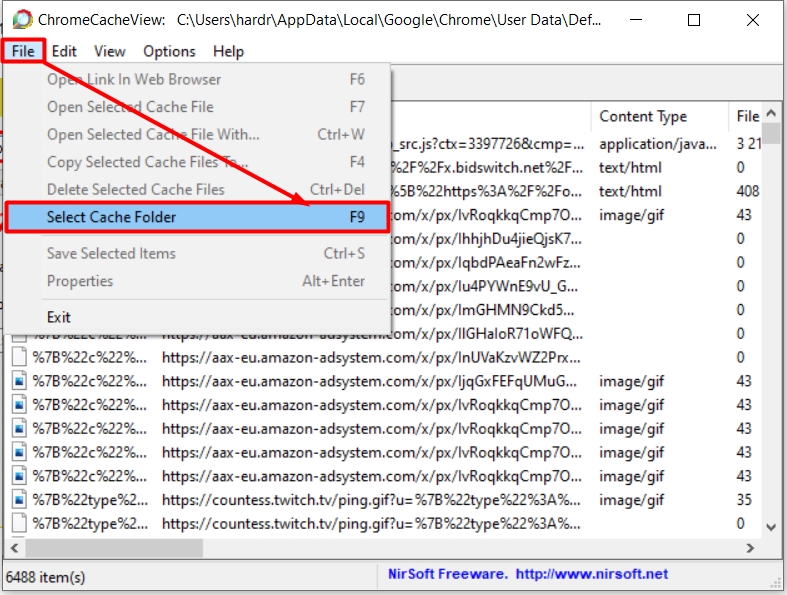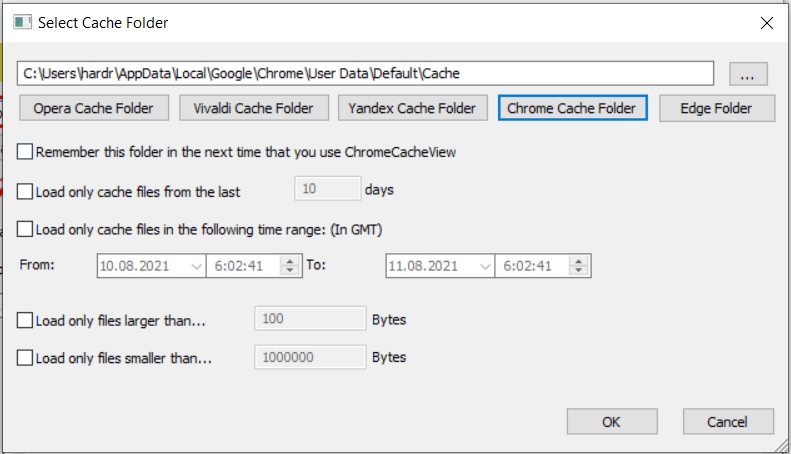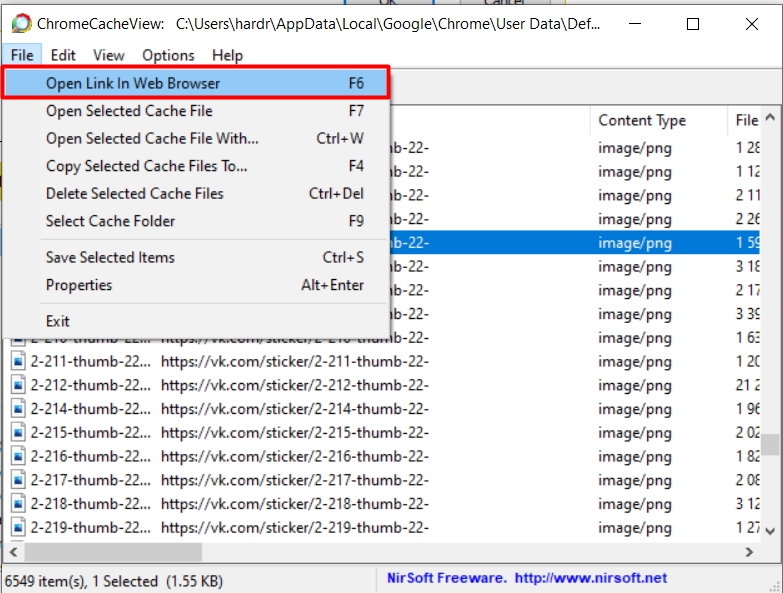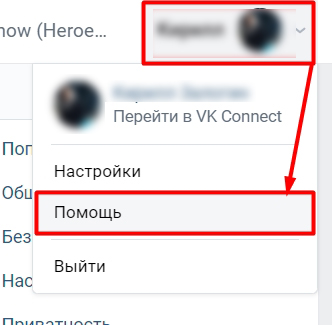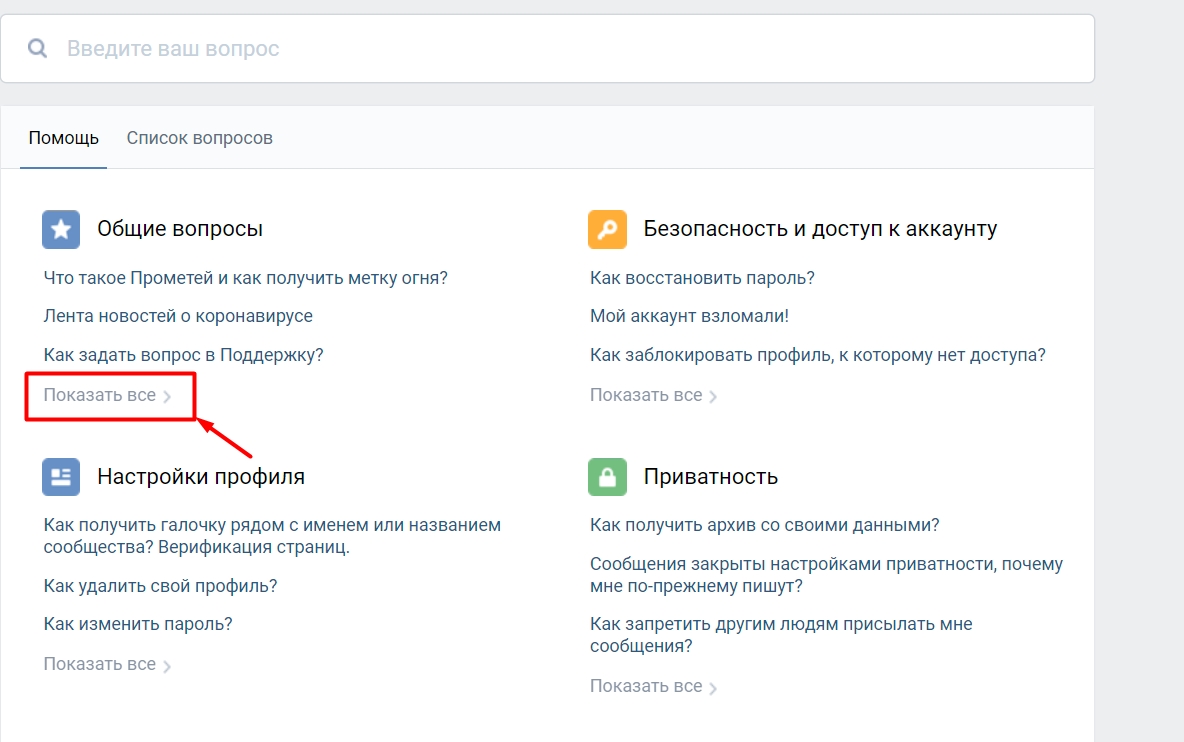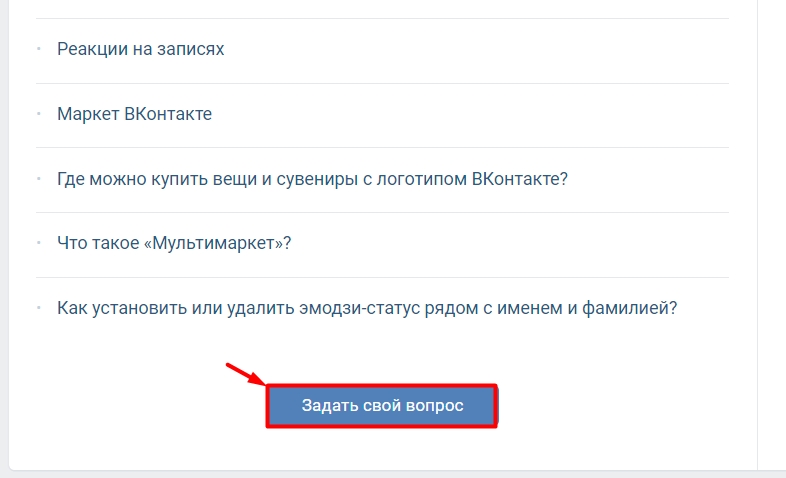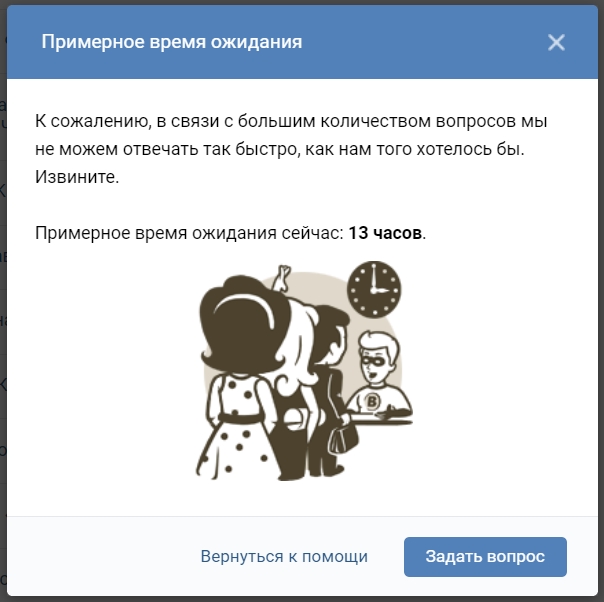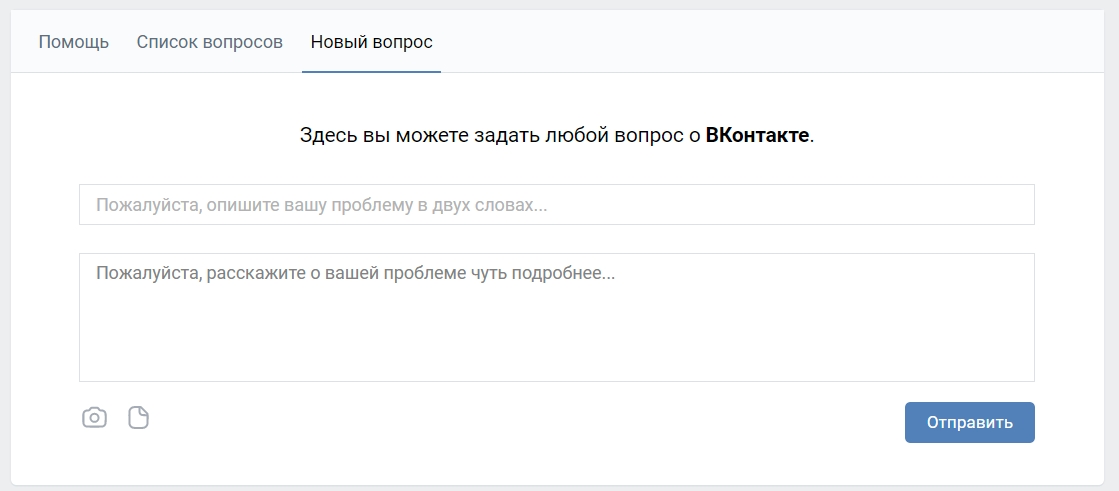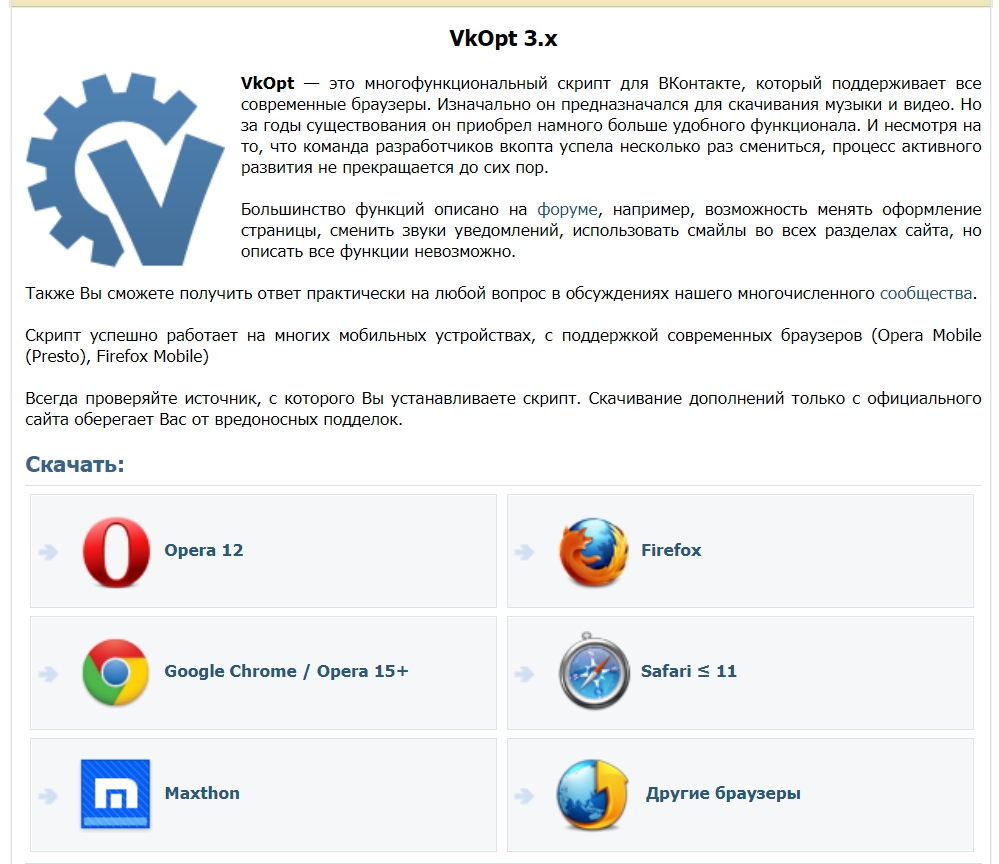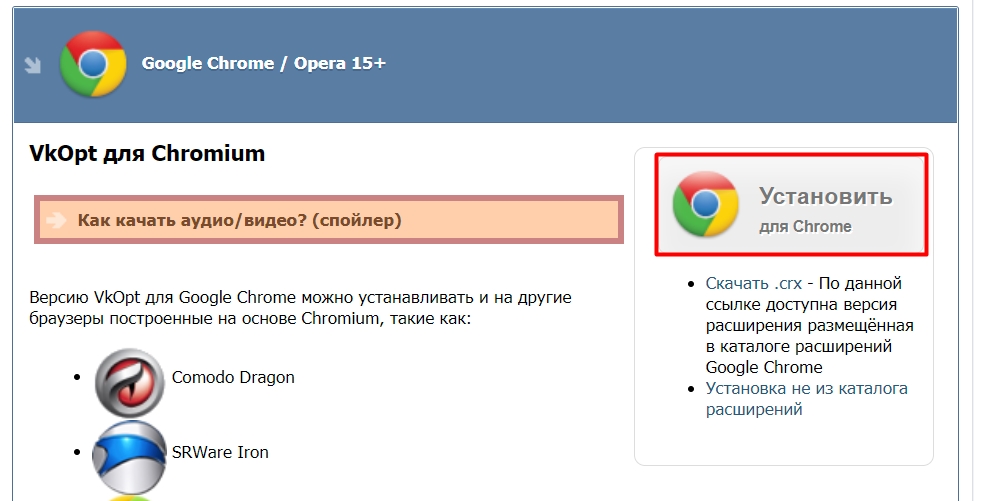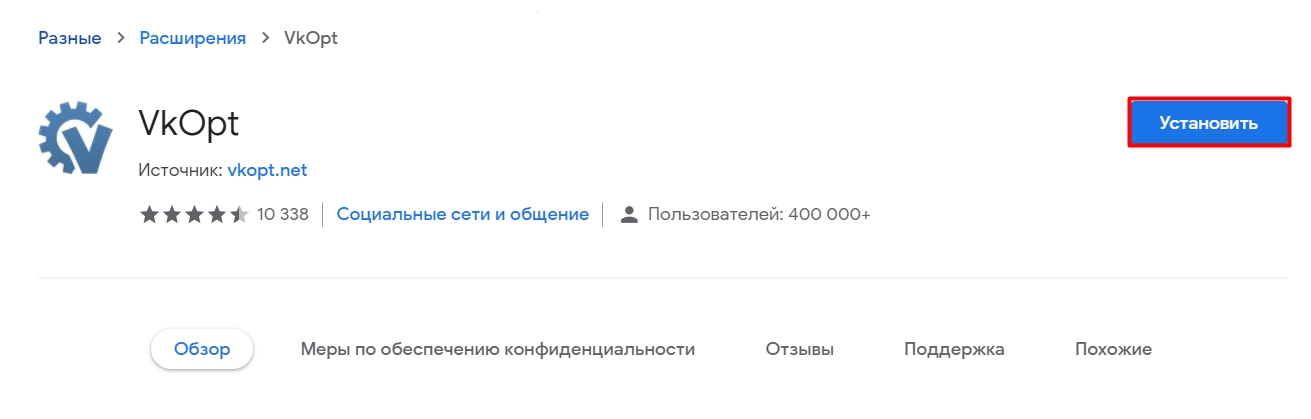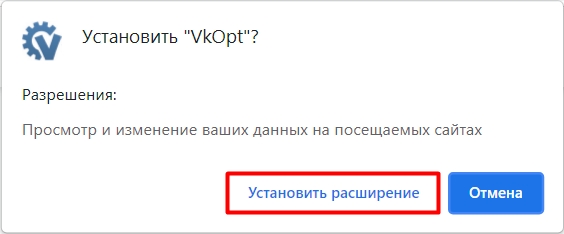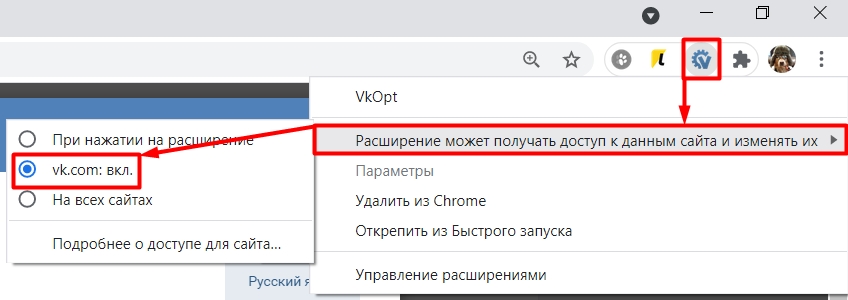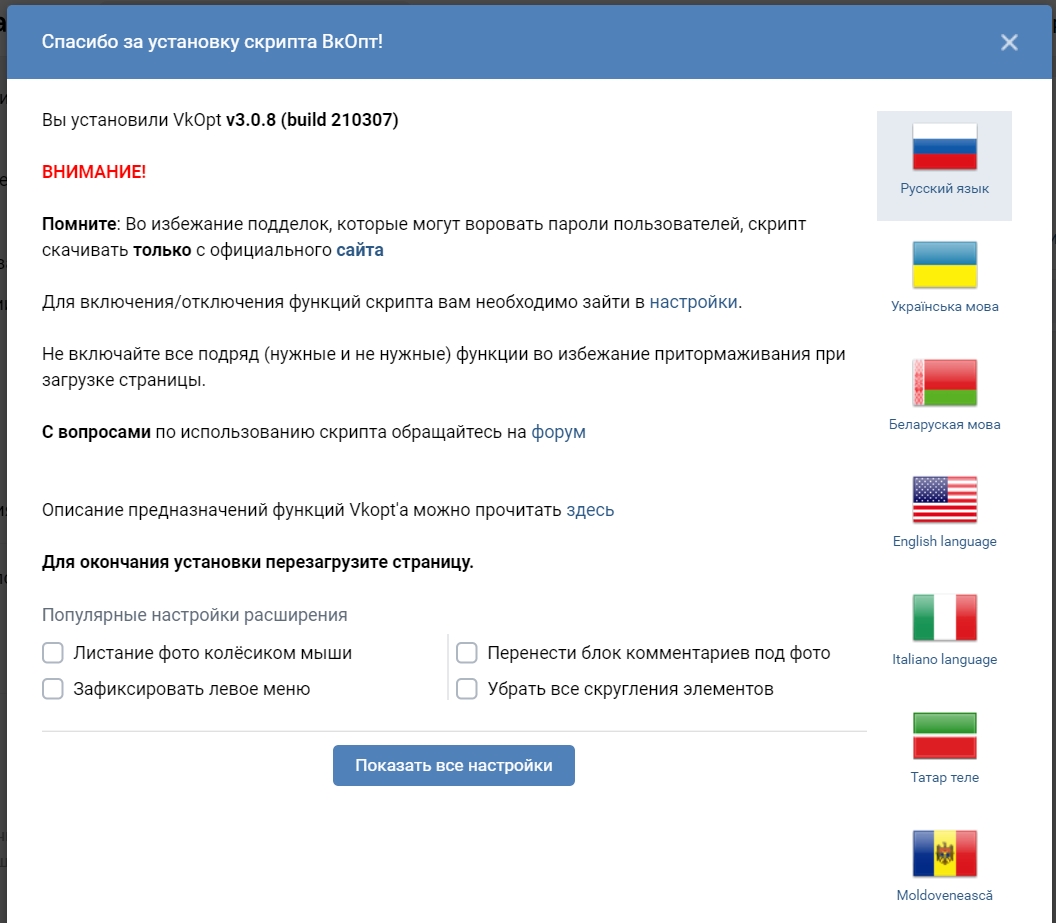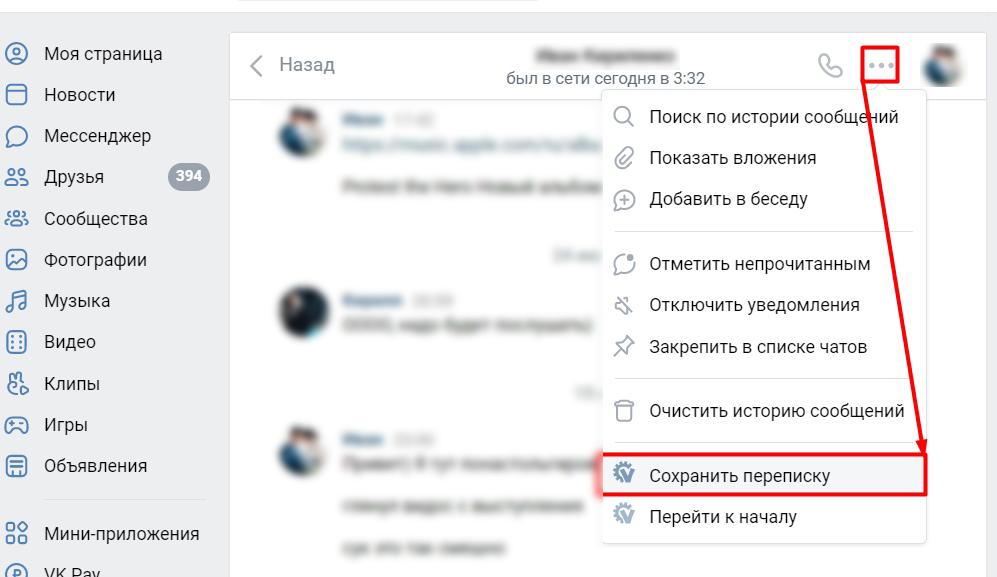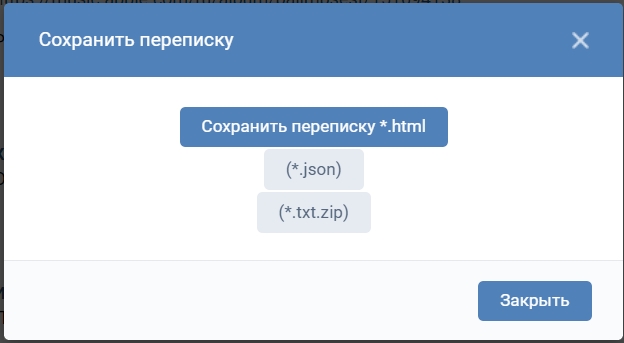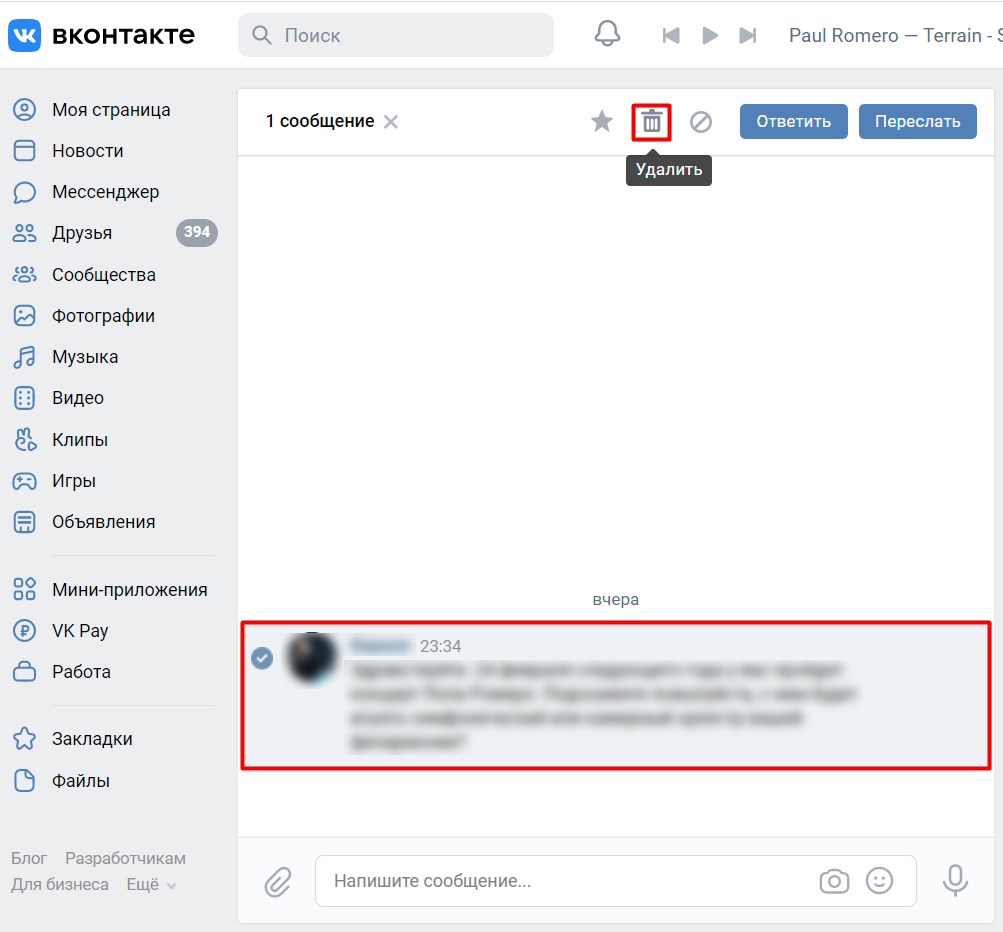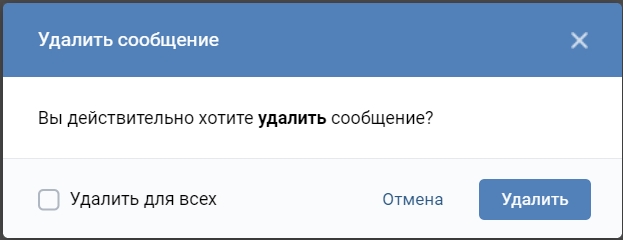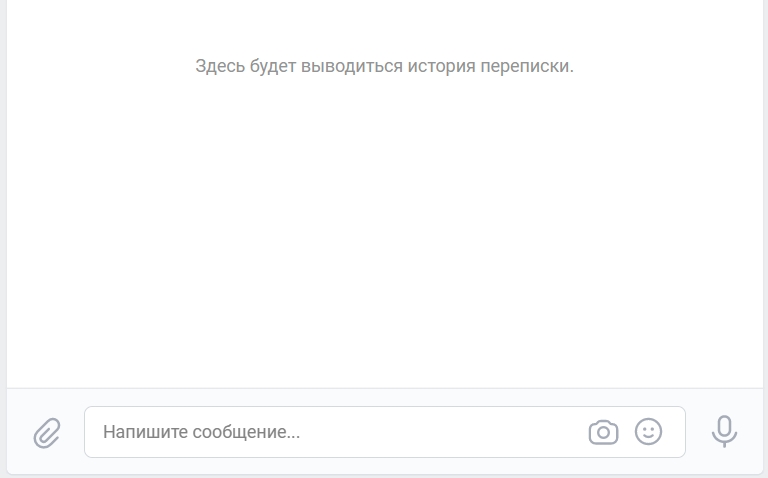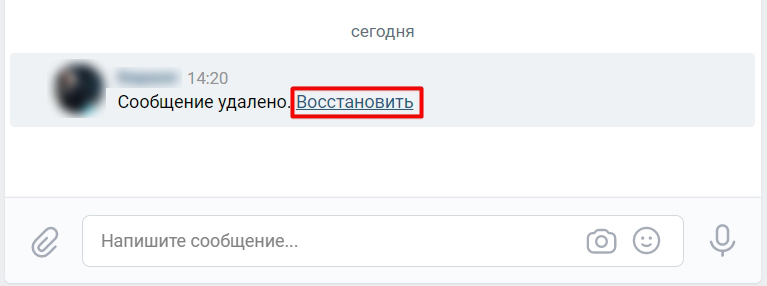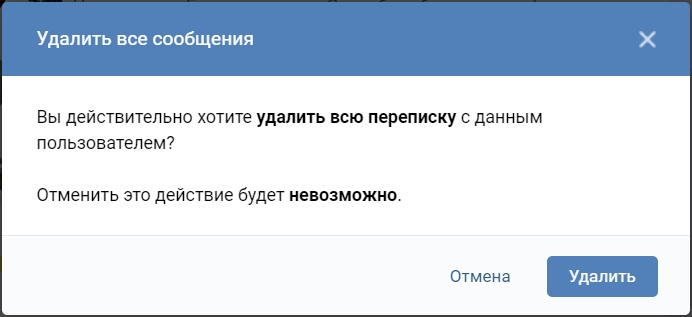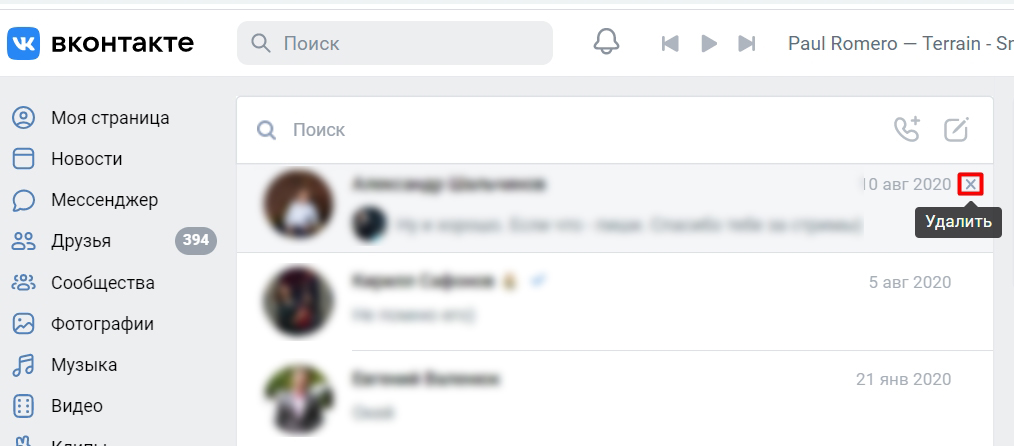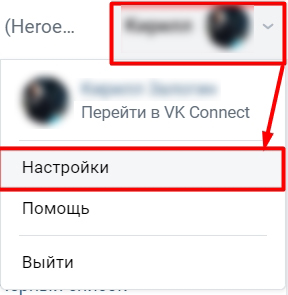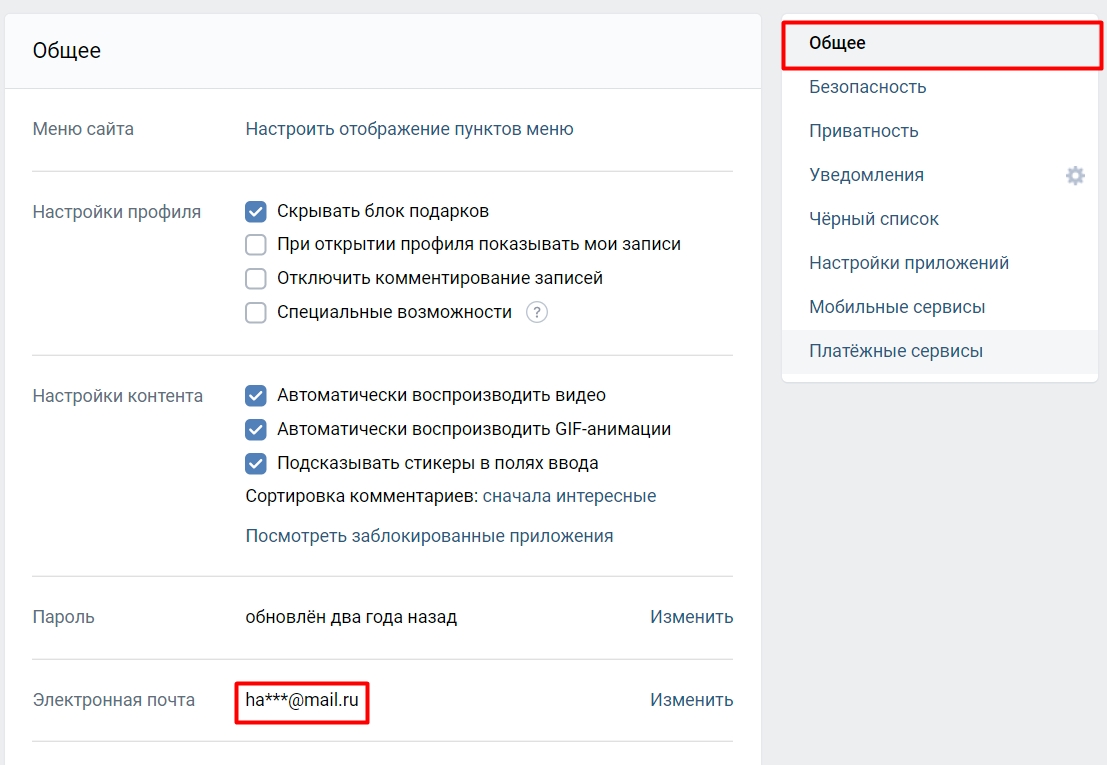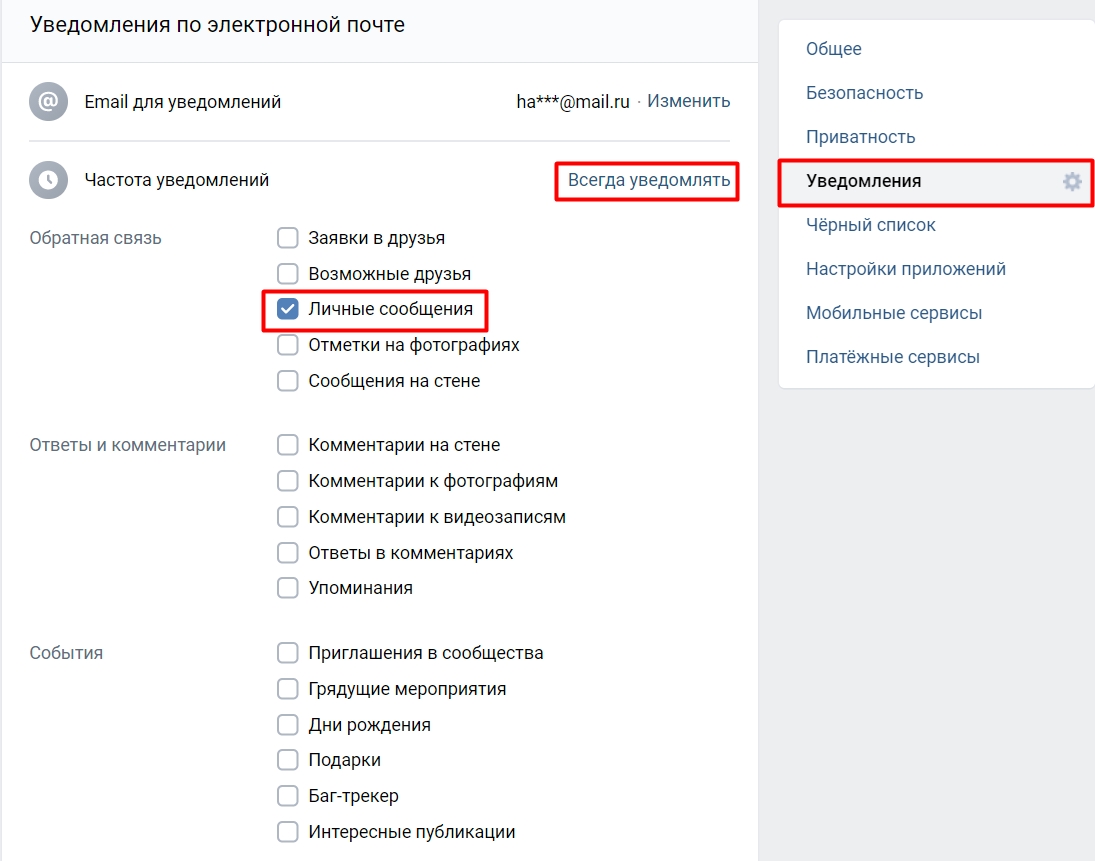Чтобы выяснить, как восстановить переписку в ВК, следует рассмотреть все доступные варианты и уже по ситуации решить, какой из них наиболее приемлемый. Если человек еще не отчищал кэш, то все удаленные сведения до сих пор хранятся там, а если пользователь предусмотрительно создает резервное копирование, то все данные с телефона автоматически дублируются на диске.
Можно ли восстановить удаленные сообщения ВКонтакте
Когда человек переписывается и получает ценную информацию в диалоге, он не всегда думает о последствиях, когда удаляет беседу. Иногда вернуть стертые данные просто невозможно. Сделать это получится лишь в ряде случаев:
- у пользователя подключено смс-оповещения о новых письмах на электронный адрес;
- еще не успел очиститься кэш в мобильном или компьютерном оборудовании;
- изначально на устройстве, с которого пользователь попадает в социальную сеть, установлена функция копирования данных;
- другой собеседник еще не успел удалить сообщения и готов провести пересылку информации;
- служба технической поддержки пошла навстречу.
Последнее – маловероятно, но всегда есть надежда. Например, моментальное восстановление диалога можно провести самостоятельно. Для этого не потребуется совершать множество манипуляций. Тяжелее, когда с момента чистки чата прошло большое количество времени. Всегда можно запросить архив данных в формате ZIP, где будут сохранены все чаты, даже если их очистили на страничке. Для этого предусмотрен пошаговый алгоритм действий:
- Зайти в раздел «Защита данных Вконтакте» .
- Затем нажать пункт «Порядок управления данными».
- Выбрать позицию «Запросить архив».
Человек увидит четыре вкладки: «Профиль», «Платежи», «Реклама» и «Прочее». Если требуется восстановить только удаленные сообщения, то нужно во вкладке «Профиль» убрать все галочки, кроме той, которая стоит напротив «Сообщения». Извлечение информации занимает некоторое время. Если человек переписывался активно, то выгрузка может занять несколько часов. Все даны сохраняться на компьютерном устройстве в электронной папке под названием «Messages».
Чтобы не просматривать все папки, а быстро найти нужную переписку, необходимо знать ID номер диалога.
Мгновенное восстановление переписки
Провести восстановление очень просто, если удаление произошло только что. Тогда достаточно нажать клавишу «Восстановить» рядом с удаленными строчками и текст появится снова. Такой способ доступен только на официальном сайте, если человек сидит в социальной сети через компьютер. В мобильной версии такого варианта не предусмотрено. В приложении, если сообщения были отправлены в корзину, проводить возврат их в диалог придется по одному.
Если корзина была отчищена, то восстановление произвести не удастся, за исключением случаев, когда человек изначально подключил функции «копирования резервных данных».
Как восстановить переписку в ВК через техподдержку
Обращаться по этому вопросу к администрации или в службу клиентской поддержки не очень актуально, но если другие способы не принесли результата, то стоит попробовать. Чтобы обратиться в службу поддержки, предусмотрена пошаговая инструкция:
- Зайти на свою страничку ВКонтакте.
- Около своего аватара открыть дополнительную вкладку.
- Найти раздел «Помощь».
- Выбрать тему общения с администратором сайта.
- Написать сообщение (желательно указывать ссылки на профиль человека, с которым велась переписка, требующая восстановления).
Никто не даст гарантии того, что просьба будет исполнена. В самом лучшем случае, менеджер пришлет инструкцию, как попытаться добыть удаленный диалог самостоятельно. Здесь большую роль играет человеческий фактор (как говорится, на какого администратора попадешь).
Как восстановить диалог в ВК с помощью друга
Всегда есть надежда, что человек, с котором удален «письменный разговор» не сделал тоже самое. Тогда достаточно обратиться к нему с просьбой для пересылки. Другой пользователь в диалоговом окне нажимает клавишу «Переслать», заранее выделив необходимые для отправки сообщения.
Восстанавливаем через уведомления на почте
Если при настройке профиля человек подтвердил, что желает получать уведомления о новых сообщениях на электронный адрес, то можно посмотреть содержание переписку в виртуальном ящике. Это будет вариант предварительного просмотра, то есть можно прочесть только информационное содержание писем. Чтобы настроить оповещения, нужно на главной странице в ВК найти вкладку «Настройки», затем поставить галочку напротив слова — «Уведомления по электронной почте».
Если требуется сохранять смс-оповещения конкретного пользователя ВКонтакте, то потребуется в список внести номер диалогового окна. Чтобы узнать ID чата, необходимо открыть переписку в WEB-версии ВК и скопировать оттуда цифры:
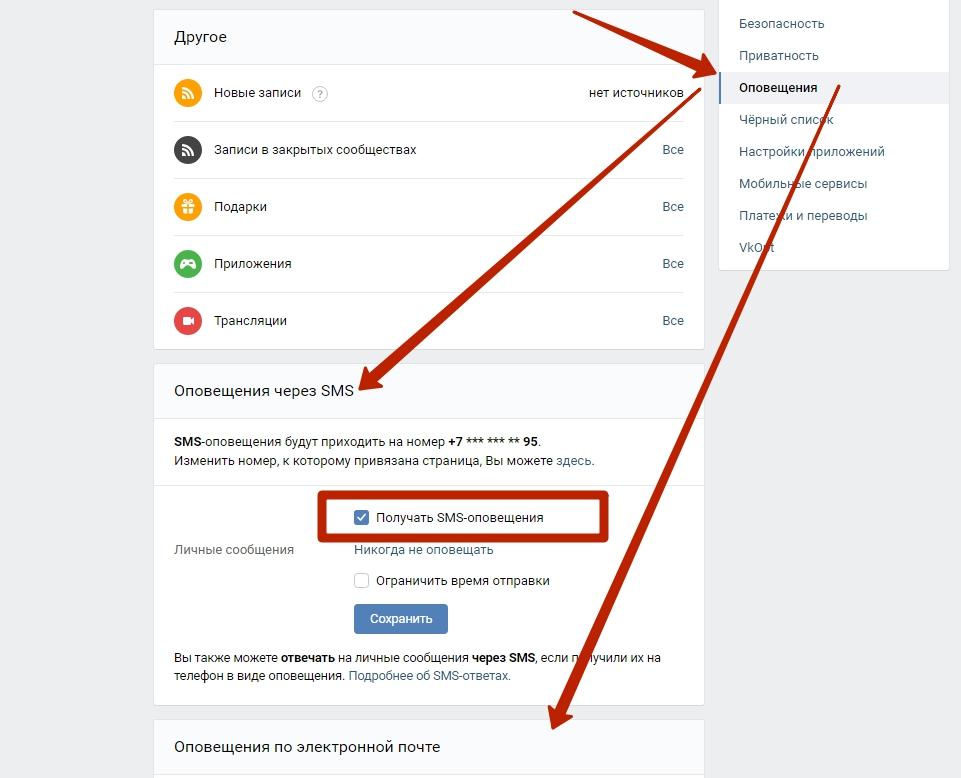
Если открытого диалога нет, то его следует создать и скопировать номер в верхней части экрана.
Проверяем кэш
Кэширование – это специальная папка, куда оборудование перекидывает самую важную информацию. Человек может включить автоматическую чистку, стандартная периодичность удаление данных из КЭШа – 30 дней. КЭШе сохраняются все данные, которые проходят через страничку социальной сети. Инструкция для мобильного или компьютерного оборудования идентичная. Чтобы найти папку, необходимо пройти три шага: кэш приложения ВКонтакте — VK MP3 MOD — (Android/ROOT)
Если сообщения чистились в компьютере, но сначала необходимо завершить работу там, на мобильное устройство установить SQLite Database Editor и предоставить ROOT-права.
Как восстановить архив ВК с данными о профиле
Выгрузка сообщений из архива может быть не полной, если в диалоговом окне было очень много сообщений или данные требуется информация за большой период времени. Для того, чтобы сделать запрос на архив, потребуется ряд манипуляций:
- Пройти по ссылке
- Нажать на клавишу «Запросить архив», дополнительно поставив галочку только в пункте «Сообщения».
- Подтвердить действия с помощью ввода пароля.
Когда скачивание будет завершено, пользователь сможет отыскать папку «Messages» в разделе загрузок.
Как создать и восстановить резервную копию с помощью приложения
Утилита резервного копирования установлена на каждом смартфоне по умолчанию. В зависимости от модели и вид приложения разный. Несмотря на это, принцип действия у этих программ одинаковый. Функциональность и алгоритм настройки:
- Необходимо зайти в «Настройки» и выбрать пункт «Память и резервные копии».
- Найти вкладку «Копирование и восстановление», затем кликнуть на кнопку «Резервное копирование».
- Система выдаст пути и вкладки, на выбор, из которых человек хочет произвести копирование. Необходимо выбрать нудные позиции, а потом запустить программу с помощью клавиши «Начать копирование».
Данные будут сохраняться в папке «Backup» (внутренняя память мобильника или планшета). На компьютерном оборудовании сохранение облачное. Помимо официальных программ, которые устанавливаются производителями мобильного и компьютерного оборудования, существуют сторонние утилиты. Главное, чтобы выбранный сервис подходил к софту устройства.
Советы по резервному копированию
Пользователи часто удаляют переписки, не заботясь о том, что их содержание потом могут понадобиться. Часто это делают, чтобы почистить раздел чатов. Чтобы избежать подобной ситуации, некоторые пользователи делают скриншоты тех диалогов, содержание которых потом может пригодиться или создают резервную копию. Если человек никак не подстраховался, то помимо стандартных вариантов, можно воспользоваться советами других людей и действовать по ситуации:
- Если человек договорился о том, что друг перешлет ему все сообщения из своего чата, то следует учитывать, что за раз он сможет отправлять не более 100 штук.
- Обращаться в службу технической поддержки бессмысленно, потому что диалоговые окна – это личная информация, к которой имеют доступ только люди, между которыми происходит общение.
- Если человек случайно удалил сообщение, рядом с этой стройкой появляется кнопка «Восстановить». Она исчезнет сразу после того, как человек закроет диалоговое окно. Потом вернуть данные сообщений не получится.
Лучше всего настроить уведомления, чтобы в почтовом ящике отображалась вся переписка, тогда после чистки содержание беседы всегда можно посмотреть по адресу виртуальной почты. Для этого в обязательном порядке на страницу ВКонтакте нужно указать адрес виртуального ящика.
Частые вопросы
Вячеслав
Несколько лет работал в салонах сотовой связи двух крупных операторов. Хорошо разбираюсь в тарифах и вижу все подводные камни. Люблю гаджеты, особенно на Android.
Задать вопрос
Что делать, если кэш почищен?
Тогда вернуть содержание беседы можно, только если сохранялась резервная копия
Как еще сохранять важные переписки?
Можно периодически копировать папку «Сообщения», которая находится в социальной сети в разделе «Профиль»
Как быстро техническая поддержка отреагирует на сообщение о восстановлении беседы?
Этот процесс занимает от нескольких часов до нескольких дней. Практика показывает, что по таким вопросам можно вообще не дождаться ответа оператора
Почему нужно чистить кэш или содержания личных папок в социальных сетях и на устройствах?
Иногда в мобильных аппаратах или на компьютере мало памяти, которая у активных пользователей сильно засоряется
Что удобнее: хранить информацию через кэширование или в резервной копии?
Резервная копия – это облачный вариант хранения информации. Он самый удобный, потому что не требует участия операционной системы и не засоряет память
Почему клиентская поддержка чаще всего отказывает в предоставлении помощи по восстановлению удаленных диалогов?
Любая беседа в голосовом или печатном виде – это личная жизнь человека, а помощь извне – это вторжение, которое по закону запрещено
Альтернативный метод хранения бесед из социальной сети ВК?
Если переписок очень много, то можно сохранять информацию, создавая текстовые документы по каждому собеседнику. Такие файлы не занимают много места на устройстве
У большинства людей всегда установлена резервная копия, и надежнее всего извлекать информацию оттуда. Кэш самостоятельно чиститься один раз в месяц, поэтому, если переписка проводилась ранее, что там информации, скорее всего, не будет. Чтобы не возникало безвыходных ситуаций, лучше сразу сохранять важные переписки в отдельных папках на компьютере или смартфоне.

Другие
Как запросить архив сообщений в ВК через службу поддержки?
Как запросить архив сообщений в ВК и можно ли это сделать? К счастью для тех, кто хочет посмотреть на удаленную информацию – да, такая возможность есть! К вашим услугам специальная функция, позволяющая просмотреть историю за некоторый период времени.
Особенности опции
Перед тем, как скачать архив сообщений ВК, нужно разобраться, что вообще представляет собой эта возможность. В социальной сети есть специальная опция, позволяющая выгрузить все интересующие вас материалы – не только переписку, но и многое другое.
Как раз о типах данных стоит упомянуть отдельно:
- Информация профиля
- Платежи
- Реклама
- Поддержка (обращения, запросы и и.д.)
Учтите, что данные хранятся определенное время – поэтому не стоит задаваться вопросом, а почему в архиве ВК не все сообщения. Срок хранения информации может варьироваться, в основном – от полугода до года. Все, что передавалось ранее, удаляются полностью и безвозвратно, стираются с серверов социальной сети.
А во-вторых, внутри вы не найдете удаленных вами или собеседником входящих/исходящих. Эти данные на серверах не хранятся!
Чтобы удалить архив сообщений в ВК навсегда, не придется ничего делать – процесс автоматизированный, исходящие и входящие сами удаляются через полгода после отправки/получения. Повлиять на это нельзя!
Вы можете отдельно сохранить для себя всю переписку и открывать ее на компьютере – информация хранится в удобном ZIP-архиве. Но вот увеличить/уменьшить длительность хранения на серверах у вас не получится.
Как получить данные?
Первый шаг к тому, как получить архив сообщений ВК – найти соответствующий раздел в службе поддержки социальной сети. Это несложно, давайте приступать без лишних предисловий!
Узнай, как отправить пустое сообщение в ВК другому человеку.
- Откройте соцсеть и авторизуйтесь;
- На странице своего профиля найдите иконку аватара наверху справа;
- Нажмите на небольшую стрелку, откроется дополнительное меню;
- В появившемся окошке ищем кнопку «Помощь».
Важно: мы рассказываем о том, как запросить архив сообщений ВК через десктопную версию в браузере.
Тоже самое вы можете сделать через мобильное приложение – вот так:
- Откройте приложение – вы сразу автоматически попадете на главную страницу;
- Найдите наверху слева значок аватара и нажмите на него;
- Появится боковая панель, где есть кнопка «Настройки»;
- Нажимаем на этот значок, пролистываем открывшееся меню и переходим к вкладке «Помощь».
Мы на шаг ближе к тому, как посмотреть архив сообщений в ВК! Дальнейшие шаги не отличаются – вне зависимости от того, какой версией вы пользуетесь, мобильной или десктопной.
Хотите добавить пользователя в ICQ по номеру телефона? Инструкция по ссылке.
- Во вкладке «Помощь» есть несколько разделов, они отмечены специальными иконками;
- Находим блок «Приватность» и нажимаем на иконку, чтобы открыть полный список вопросов раздела;
- Здесь вы сразу увидите кнопку «Как просмотреть архив сообщений в ВК»;
- В открывшейся статье есть много полезной информации – но сейчас нас интересует кликабельная ссылка!
Вы будете автоматически перенесены на страницу «Защита данных», где можно выгрузить данные о себе и скачать архив сообщений в ВК. Для этого достаточно просто нажать на кнопку «Запросить» и подождать.
Обращаем ваше внимание, что процесс может занять определенное время – ждать моментального результата не стоит. Иногда обработка данных идет несколько часов.
Перед вами появится небольшое окно, в котором будут перечислены виды экспортируемой информации, а также планируемое время ожидания ответа. Нужно еще раз нажать на кнопку подтверждения – и запастись терпением, скоро архив будет в ваших руках!
Если вы запрашиваете, как архивировать сообщения в ВК через мобильное приложение, помните: результат в виде архива можно скачать только через браузер (как десктопный, так и мобильный), но не через приложение.
Удаление данных
А теперь нужно уделить внимание другому важному вопросу – как удалить архив сообщений в ВК?
1. Вы можете самостоятельно удалить полученный архив, если перейдете по ссылке.
2. Можно ничего не делать – архивированные данные исчезнут автоматически спустя семь дней после осуществления запроса.
Важно: после удаления архива все данные остаются на серверах, где и будут храниться некоторое время в соответствии с законодательством РФ. Если вас интересует, как удалить сообщения из архива ВК – нужно сначала убрать эти сообщения из диалогов мессенджера.
После получения заархивированной информации вы не сможете восстановить переписку там, где она была ранее, если вы самостоятельно очистили диалоги.
Мы часто стараемся удалять ненужные беседы, чтобы они не мешались. Но по закону подлости там оказывается что-то важное и интересное. Восстановить удаленные сообщения ВК вполне реально, о чем мы и поговорим сегодня.
Как в ВК восстановить переписку после удаления? Встроенные возможности соцсети позволяют это сделать.
Просто нажмите кнопку «Восстановить», и сообщение вновь появится. Но сделать это можно непосредственно после момента удаления.
К сожалению, если вы закроете диалоговое окно с удаленным сообщением, то восстановить его с помощью этой функции уже не получится.
Как восстановить переписку ВК из архива
Сама администрация сайта, если к ней обращаться, чтобы те помогли восстановить удаленные сообщения ВК, утверждает, что сделать это невозможно. Пользователи часто обращаются за этим к специалистам службы поддержки. И, действительно, у них такой возможности обычно нет — восстановить переписку ВК с помощью техподдержки платформы не выйдет. С недавних пор они начали рекомендовать запрашивать архив данных о вашем аккаунте.
Дело в том, что эта функция появилась не так давно. Вероятно, это необходимо для того, чтобы специальные органы могли получить доступ к информации о незаконной деятельности человека, который в чем-либо подозревается. Называется эта программа «Защита данных».
Пользователи отмечают, что в подготовленном архиве есть сообщения, которые были удалены год, а то и два года назад. Вероятно, срок хранения не резиновый: сообщения, которые вы удалили слишком давно, вряд ли подлежат восстановлению данным способом.
Как восстановить архив переписок в ВК с компьютера?
- перейдите на главную страницу — vk.com;
- листайте страницу вниз и смотрите на левый блок меню — внизу будет пункт «Еще»;
- затем появится специальное поле, в которое нужно ввести пароль от страницы. Это обязательно, так как администрация сайта не имеет права предоставлять информацию третьим лицам, не убедившись, что именно вы — владелец страницы (за исключением предоставления данных органам внутренних дел);
- после того, как введете пароль, в вашем списке чатов появится сообщение от администрации, в котором будет сказано, что ваше обращение зарегистрировано и будет обработано. Срок обработки зависит от того, насколько долго вы пользуетесь аккаунтом — может достигать и недели.
Далее в это диалоговое окно будет отправлен ZIP-архив. Скачать его можно только с браузерной версии сайта VK. С мобильного приложения не получится.
Как запросить архив данных VK с приложения на телефоне
Принцип в целом схожий, но чуточку различается:
- жмем на миниатюру своего аватара слева, в верхнем углу;
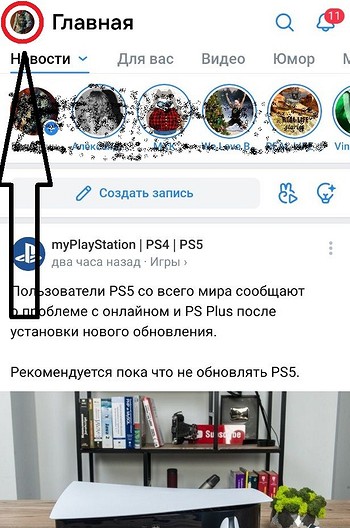
- заходим в «Настройки»;
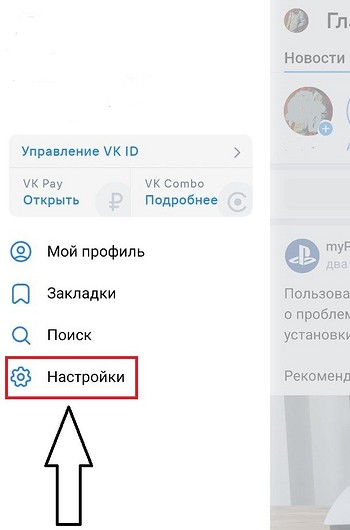
- свайпаем вниз и находим пункт «О приложении»;
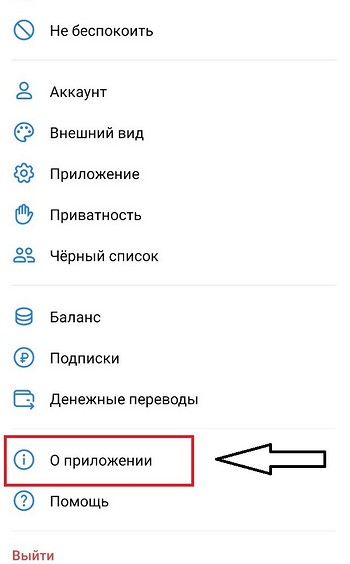
- нажимаем кнопку «Защита данных»;
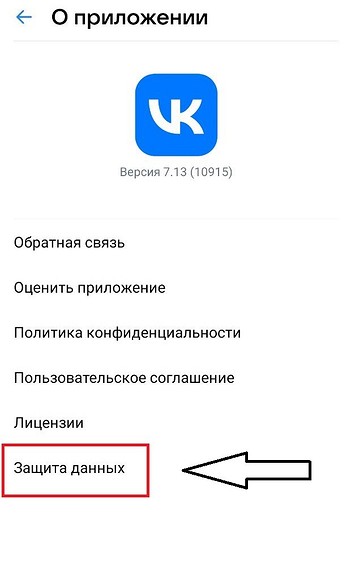
- листаем вниз и жмем на «Порядок управления данными»;
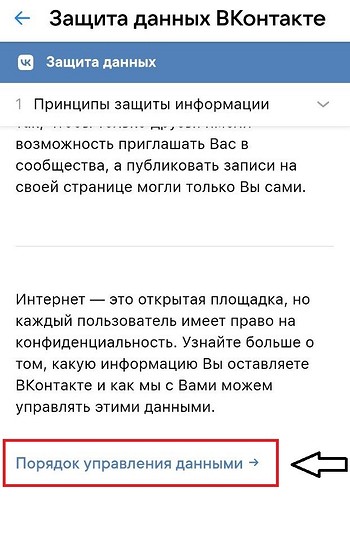
- внизу находим «Запросить архив» и нажимаем на эту кнопку.
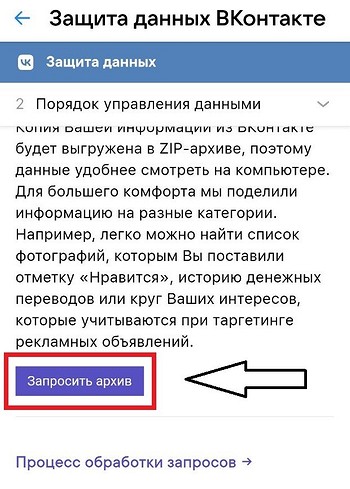
Далее все то же самое — появится диалог с администрацией, в окно которого будет отправлен ZIP-архив с данными. Однако скачать его с мобильного приложения не получится — только с компьютера.
Как восстановить переписку ВК с помощью e-mail
Многие уже забыли, однако соцсеть ВКонтакте связана с электронным ящиком. Туда отправляются копии полученных сообщений, запросы о добавлении в друзья, комментарии, лайки и прочее.
Если вы помните примерную дату отправки нужного сообщения, то можете найти по дате (через порядок сортировки). Либо же через систему поиска писем ввести нужное имя человека либо примерно то, что было написано в сообщении.
Как восстановить переписку ВК при помощи друзей
Как это? Можете попросить друга, чтобы он переслал вам нужное сообщение, если оно было удалено в переписке с ним. Таким образом получится восстановить переписку ВК, однако в своеобразном виде — порядок диалога, естественно, нарушится.
Кстати говоря, при обращении в службу поддержки, специалисты очень часто советуют именно этот метод. Однако он не всегда подходит, ведь многие люди сегодня удаляют историю своих переписок.
Как восстановить переписку ВК с помощью специальных сервисов
В интернете полно сайтов, которые предлагают якобы помочь с утерянной перепиской. Это может быть как помощь на сайте, так и предложение скачать сторонний софт. Что будет? Вас попросят ввести свой логин и пароль от аккаунта — после чего вы не восстановите переписку ВК, а с большой долей вероятности дадите доступ к своей странице злоумышленникам.
Всегда, когда вам предлагают воспользоваться какими-либо сервисами, в которых требуется логин и пароль от вашего аккаунта в социальной сети, вы должны помнить, что таким образом практически гарантированно отдаете эти данные посторонним лицам. В лучшем случае они будут использовать ваш аккаунт так, что вы этого не заметите, а в худшем — вы полностью лишитесь своей страницы.
Недаром представители социальных сетей постоянно напоминают — нельзя указывать свои данные для входа в аккаунт нигде, кроме официальной страницы сервиса, которым вы пользуетесь! Но даже и тут есть риск утечки информации, однако это тема уже для другого материала.
Надеемся, теперь вы понимаете как восстановить переписку в ВК в 2022 году. Если нужна дополнительная помощь с этой соцсетью, то рекомендуем почитать вот эти статьи. Проверенный способ создать запоминающийся, но сложный пароль, который обезопасит ваш аккаунт. Если профиль все же оказался удален, вам поможет материал о том, как восстановить удаленный аккаунт ВК?. Ну и еще мы рассказывали, как скачать видео с VK: 3 простых и проверенных способа.
Зачастую возникает необходимость посмотреть историю сообщений Вконтакте, причины могут быть разными, но сделать это нужно. Хорошо если вся история переписки с человеком в целости и сохранности, а если сообщения давно удалены? В этот момент возникает вопрос — можно ли восстановить удаленные сообщения в ВК? Разумеется существует способ восстановить архив сообщений в Vkontakte после удаления. Сделать это можно через телефон, способ подходит для Андроид устройств и Айфонов.
В данном видео подробно описано как восстановить переписку Вконтакте, используя обращение в поддержку социальной сети за архивом, обычно получение занимает около суток, поэтому придется немного подождать, Свежее Видео:
Предыдущий способ:
С чего нужно начать
В первую очередь нужно вооружиться своим мобильным устройством на базе iOS или Android. Восстановление возможно только с телефона. Зайдите в приложение Vkontakte, нажмите на три полоски в верхнем углу и выберите из списка графу «Помощь»: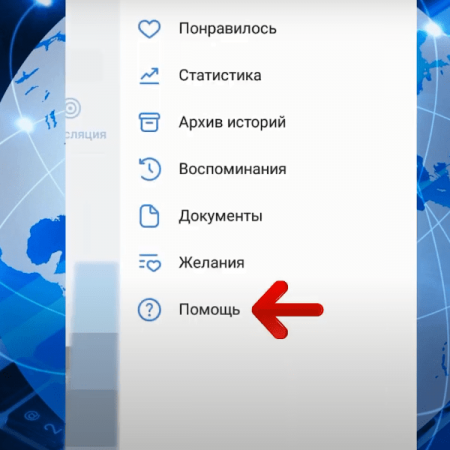
- Впишите в поисковую графу вопрос, как получить архив со своими данными.
- Нажмите на выданный результат.
- Перейдите по ссылке, находящейся в начале тела статьи:
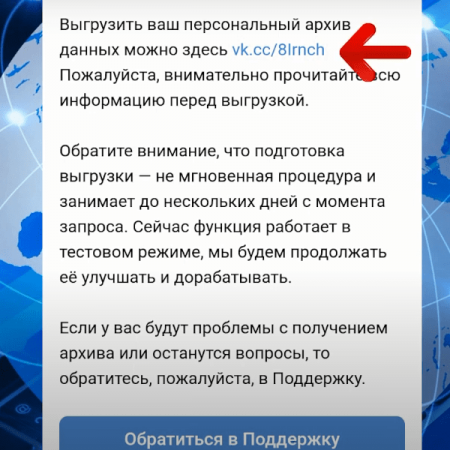
Скачиваем и распаковываем архив
После подтверждения пароля отправляется запрос в техподдержку социальной сети. Дожидаться ответа придется около дня. О готовности архивных данных вам будет сообщено в личных сообщениях. Зайдите в смс-оповещение и скачайте архив, нажав на графу «Защита данных Вконтакте».
Остается скачать файлы и подтвердить контактный телефонный номер, привязанный к странице: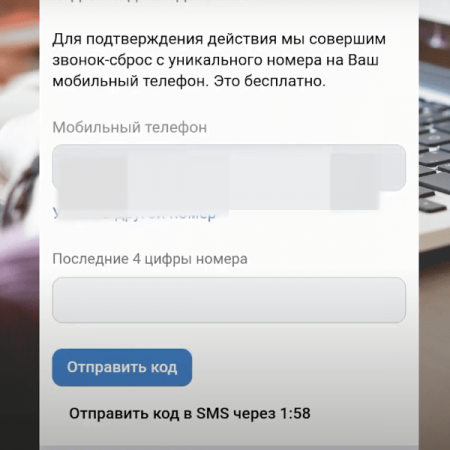
1. Зайти в Total Commander (это приложение нужно скачать в Play Market или Apple Store) и найти архив: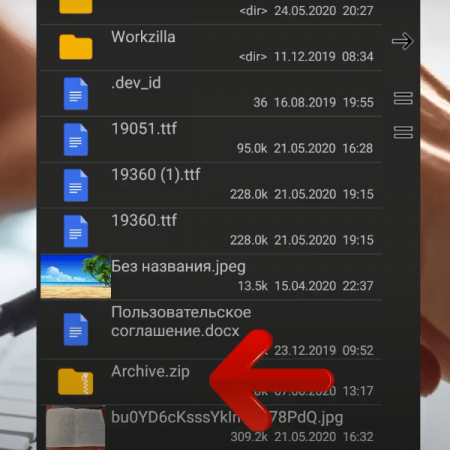
3. Просмотреть папки и найти ту, в которой хранятся сообщения, в нашем случае это папка messages.
4. Зажать ярлык index-messages.html: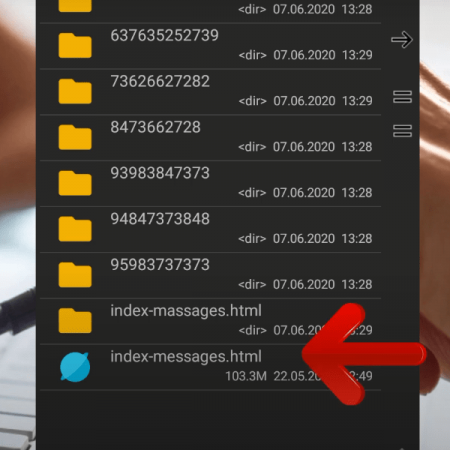
6. Выбрать Chrome или другой установленный браузер.
Перед вами откроется страница со всеми контактами, с которыми вы когда-то вели переписку. Остается выбрать нужного пользователя, чтобы прочитать все полученные или отправленные сообщения!
Всем привет! Сегодня я расскажу вам, как восстановить переписку в ВК. Будьте очень аккуратны, так как на многих сайтах предлагают различные услуги и программы по восстановлению, которые никаким образом вам помочь не могут, и созданы только для того, чтобы воровать данные для авторизации в аккаунте.
Давайте посмотрим, какой ответ есть в службе технической поддержке по данному вопросу.
Краткое изложение: мы восстановить ничего не можем. Если вам очень надо, пишите тому человеку, с которым вы переписывались, может он вам перешлет его копию переписки.
Не спешите расстраиваться, так как способы восстановления есть, и их несколько штук:
- Запросить архив – архив будет готовиться несколько часов, и есть шанс, что удаленная переписка останется там.
- Воспользоваться официальным API от разработчиков – восстанавливаем сообщения по ID.
- Можно конечно попробовать отправить запрос в техническую поддержку – авось помогут. Нужно понимать, что ваша переписка хранится там очень и очень долго. Для чего? – для спецслужб.
Конечно, можно и правда попросить переслать копию переписки вашего собеседника, ведь у него сообщения хранятся аналогично, как и у вас. В статье я описываю все эти возможные методы. Также я расскажу, как можно сохранить переписку на своем компьютере, чтобы в будущем её не потерять.
ПРИМЕЧАНИЕ! Самое главное, чтобы удаленные сообщения или диалоги были не позднее 48 часов. Если же вы удалили старую переписку неделю или даже месяц назад, то восстановить её уже, скорее всего, будет невозможно. Хотя в таком случае я бы попробовал обратиться в службу поддержки – об этом читаем ниже.
Содержание
- Восстановление через API ВКонтакте
- Запросить архив
- Переслать сообщения
- Открыть сообщение из Кэша-вашего браузера
- Написать в службу поддержки
- Как сохранить переписку на компьютер?
- Восстановление сообщения из диалога
- Восстановление диалога
- Отправка копий сообщений на E-Mail
- Задать вопрос автору статьи
Восстановление через API ВКонтакте
Этот способ может показаться сложным, но он самый эффективный! Если же вам нужно что-то попроще – смотрите ниже.
Давайте посмотрим самый первый способ – как восстановить удаленные сообщения в ВК. У ВКонтакта есть официальные API, с которыми обычно работают разработчики приложений и игр. Но в нем есть официальная функция, которая может восстанавливать сообщения. Самое главное понять принцип данного восстановления.
- Я для примера создал обычную переписку. Давайте я удалю два верхних сообщения, чтобы показать, как работает этот метод.
- Как только два блока были удалены, наведите мышкой на последнее сообщение и нажмите правой кнопкой мыши, далее выбираем «Посмотреть код». Если же вы удалили полностью диалог, то заново напишите этому собеседнику и наведите ПКМ на это сообщение.
- Данный блок находится в тэге <li> – смотрим свойство «data-msgid» и копируем эти цифры. Что это такое? – это ID или идентификационный номер сообщения. Все сообщения в ВК номеруются. Итак, я скопировал номер: 358748.
- Переходим на официальную страничку для разработчиков.
- Последнее сообщение было с ID – 358748. То есть предыдущее имело ID – 358747 (то есть на 1 меньше) – вставляем этот номер в строку «message_id» и нажимаем «Выполнить». Если все прошло отлично, то вы увидите сообщение «response: 1».
- Так как я удалил 2 сообщения, вставляем следующий номер (358746).
- Ура, все удаленное – восстановилось. Сам принцип восстановления вы поняли, если же у вас достаточно большой диалог, то придется посидеть.
Запросить архив
Восстановить переписку ВКонтакте после удаления можно и по-другому. В VK есть очень непопулярная функция, как запрос архива вашего профиля. По сути вы можете сделать это в любой момент, выбрав определенные данные (фотографии, видео, переписки), и они к вам придут после того, как архив будет готов. Если вы будете делать все шаги через телефон, то переключитесь на обычную версию.
- Переходим в «Помощь».
- В разделе «Приватность» нажимаем по ссылке «Как получить архив со своими данными?». Можно ввести этот запрос в поисковую строку, если вы не можете найти данный пункт.
- Жмем по «ссылке» (смотрим картинку ниже).
- Можете прочитать, как эта штука вообще работает, или просто жмем по кнопке «Запросить архив».
- Так как нам нужны только сообщения, то убираем галочку со всех пунктов, кроме этого – таким образом архив будет более коротким, и это сократит время поиска.
- После этого жмем «Отправить запрос».
- Вас попросят ввести пароль от вашего профиля. Если вы боитесь, что это какой-то мошеннический сайт, то еще раз посмотрите в строку URL браузера, как видите, там все стандартно, и сайт начинается с «vk.com». Вписываем пароль.
- К вам придет сообщение от Администрации ВКонтакте. Архив будет готовиться несколько часов, поэтому придется подождать.
- Как только он будет готов, в это же сообщение придет ссылка на его скачивание – заходим в переписку.
- Просто жмем по центральному блоку сообщения.
- Вас опять перекинет на страницу выгрузки. Ниже вы увидите кнопку «Скачать архив» – нажимаем по ней.
- Вас попросят подтвердить, что это именно вы. Есть два варианта – выбрать ваш мобильный телефон, на который придет Push-уведомление (но для этого способа нужно привязать телефон). Поэтому проще «Подтвердить через телефон».
- Вам поступит звонок на телефон, который привязан к аккаунту, вам нужно вписать 4 последние цифры номера, который вам будет звонить. Отвечать ему не нужно и можете сразу сбросить.
- Сохраняем архив в любое удобное для вас место.
- Разархивируем его, открываем папку и запускаем файл «index».
- Откроется Web-форма. Жмем на «Сообщения» и смотрим все сохраненные переписки.
Переслать сообщения
Этот способ действительно действенный. Смысл в том, что если вы удалили сообщение, которое уже прочитано собеседником, то он вам может его переслать обратно. Но отправка будет только выделенных блоков. Ваш собеседник должен будет перейти в диалог, далее выбрать нужные сообщения, выделив их галочками. После этого появятся две кнопки, просто выбираем «Переслать сюда».
Можно также отправить эти сообщения другому пользователю, нажав по кнопке «Переслать», а уже потом его нужно будет выбрать из списка друзей. Вы также можете воспользоваться строкой поиска, введя его имя и фамилию.
Открыть сообщение из Кэша-вашего браузера
Мы воспользуемся программой «Chrome Cache View». Немного расскажу, как она работает. Все браузеры кэшируют часть информации и сохраняют её на жесткий диск – это нужно для того, чтобы ускорить загрузку одних и тех же сайтов. Есть вероятность, что сообщения попали в кэш и их можно посмотреть. Но данный метод работает не на 100%. Если администраторы VK принудительно выключили кэширование сообщений, то вы ничего найти не сможете. Но попробовать можно. Расскажу, как это работает.
- Переходим на официальный сайт программы.
- Пролистываем до ссылки «Download ChromeCacheView» и нажимаем по ней.
- Скачиваем архив, разархивируем и запускаем файл с расширением «exe». Программа портативная, поэтому устанавливать её не нужно.
- Нажимаем «File» – «Select Cache Folder».
- Сверху выберите свой браузер, с которого вы обычно сидите в VK. Я сижу с Google Chrome, поэтому выбираю «Chrome Cache Folder».
- Вы увидите очень большую таблицу с файлами, вам нужно отсортировать их по URL – нажмите по этим буквам во втором столбце. После сортировки ищем сайт «vk.com». Теперь вам нужно найти именно переписку, можно посмотреть с какого значения начинается адрес диалогов в переписке.
- Как только вы найдете нужную, выбираем её, нажимаем «File» – «Open Link in web Browser». Если переписку не удалось найти, то значит кэширование в данной области на сайте ВК выключено. Таким же образом можно найти сохраненные картинки, фотографии и видео.
Написать в службу поддержки
Прежде чем мы преступим, вспомним, что в официальном ответе в ВК есть строчка, которая указывает, что агенты службы поддержки не имеют полномочий по восстановлению сообщений. Но, если ситуация действительно серьезная, то можно попробовать туда обратиться – мы ведь ничего не теряем.
- Нажмите по вашей аватарке и перейдите в раздел «Помощь».
- Под любым разделом нажмите по ссылке «Показать все».
- Далее пролистываем в самый низ и нажимаем по кнопке «Задать свой вопрос».
- Вас предупредят, что ответ придется ждать какое-то время, опять жмем «Задать вопрос».
- Теперь откроется форма, в первое поле пишем тему. Далее подробно указываем ситуацию. Попробуйте более детально объяснить ситуацию. Старайтесь писать как можно грамотнее и не пропускать знаки препинания – так вас проще будет понять.
Как сохранить переписку на компьютер?
Для сохранения переписки мы будем использовать скрипт-расширение «VkOpt». Он имеет огромный функционал от сохранения музыки и видео до архивирования переписки и сохранения её на свой компьютер.
- Переходим на страницу загрузки и выбираем свой браузер.
- Нажимаем по кнопке «Установить», и вас перебросит в магазин-расширений вашего браузера.
- Устанавливаем его.
- Подтверждаем установку.
- Как только расширение установится, в правом верхнем углу экрана вы увидите значок, нажмите по нему.
- Нажмите по кнопке «Расширение может получать доступ к данным сайта…» и после этого выберите «vk.com» – это нужно для того, чтобы расширение работало только на этом сайте.
- Обновите страницу в ВК – вы должны увидеть приветственное сообщение. Можете его просто закрыть.
- Заходим в нужную нам переписку, нажимаем по трем точкам и выбираем «Сохранить переписку».
- Теперь выбираем формат сохранения и кидаем её на жесткий диск.
Восстановление сообщения из диалога
Первый вариант, когда вы переписываетесь с человеком, и решили удалить какое-то сообщение. В таком случае вы можете его сразу же восстановить. Самое главное, не закрывать окно. Давайте я коротко расскажу, как это делается.
- Представим себе картину – вы переписываетесь с человеком и решили удалить сообщение. Для этого его нужно просто выделить галочкой, а потом нажать по значку корзины с надписью: «Удалить».
- Смотрите, если это сообщение еще не прочитано собеседником, то вылезет вот такое окошко, где можно заметить галочку «Удалить для всех». Давайте для примера, я выберу и её и нажму на кнопку «Удалить».
- Как видите сообщение удалилось, и возвратить его нельзя.
- Если же галочку «Удалить для всех» не выбирать, то появится вот такая кнопка «Восстановить».
- А что будет, если нажать по кнопке «Удалить», когда сообщение прочитано? В таком случае окошко предупреждения не вылезет, а вы увидите сообщение «Сообщение удалено» и ссылку на восстановление.
ВНИМАНИЕ! Будьте внимательны, если вы закроете это окошко, или перейдете в другой раздел VK, то кнопка пропадет.
Восстановление диалога
ВНИМАНИЕ! Если ранее после удаления диалог можно было восстановить, нажав по соответствующей кнопке, то сейчас это сделать невозможно. То есть вы нажимаем по кнопке удаления, далее вылезает окно предупреждения, что это действие отменить будет невозможно. Если вы нажали на кнопку «Удалить», то сообщение ушло уже навсегда.
Как и прошлым способом можно восстановить и диалог – выделяем его, нажимаем по крестику.
После этого диалог никуда не денется, но у вас будет возможность его «Восстановить». Если вы закроете эту страничку или перейдете в другое место, то диалог полностью пропадет.
Отправка копий сообщений на E-Mail
Вы можете настроить отправку некоторых личных сообщений на E-Mail. Опять же, будут отправляться не все сообщения, а только в тот период, когда вы были не в «Онлайн». Вот вам что-то написали, после этого на почту приходит уведомление с текстом сообщения. Если же вы будете переписываться с человеком, то отправки на почту не будет. Конечно в теории всю переписку не увидишь, зато можно посмотреть какие-то отдельные сообщения.
- Нажмите по своей аватарке и перейдите в «Настройки».
- На вкладке «Общее» посмотрите, чтобы у вас была привязана электронная почта – если её нет, то добавьте её. На самом деле процедура добавления очень простая, вводим почту, далее на неё приходит код, который нужно будет ввести в отдельное поле.
- Теперь переходим в раздел «Уведомления» и пролистываем в самый низ до «Уведомления по электронной почте».
- В строке «Частота уведомления» установите значение «Всегда уведомлять».
- И установите, чтобы к вам приходили только уведомления по «Личным сообщениям», чтобы не засорять электронный ящик.
Если у вас еще остались вопросы, то пишите в комментариях. Также вы можете указывать там свои методы, а я их добавлю в статью.